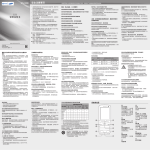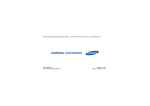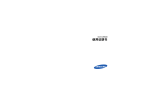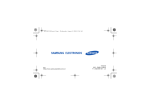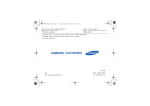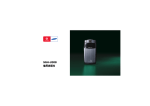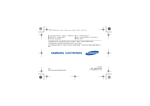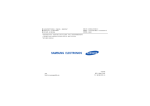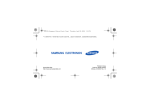Download Samsung I718 用戶手冊
Transcript
i718-SC.book Page 2 Friday, August 24, 2007 5:12 PM 智能手机 SGH-i718+ 使用说明书 请在操作手机之前阅读本说明书,并将 本说明书保存好供将来参考。 i718-SC.book Page 3 Friday, August 24, 2007 5:12 PM i718-SC.book Page 1 Friday, August 24, 2007 5:12 PM 目录 目录 安全措施 .............................................................. 4 使用选配存储卡 ................................................. 24 添加和删除程序 ................................................. 25 第 1 章 :开始使用 手机复位 ............................................................ 28 配件介绍 .............................................................. 6 管理内存 ............................................................ 29 手机部位图 .......................................................... 7 管理证书 ............................................................ 29 安装 SIM 卡 ....................................................... 10 使用在线帮助 ..................................................... 30 安装电池 ............................................................ 11 手机充电 ............................................................ 12 第 3 章 :输入信息 开机和关机 ........................................................ 12 改变文本输入法 ................................................. 31 节省电池电量 ..................................................... 13 使用文本输入法 ................................................. 31 第 2 章 :基本操作 第 4 章 :同步信息 使用今日屏 ........................................................ 15 安装 ActiveSync ................................................ 38 根据需要设定手机 ............................................. 19 根据需要设定连接设置 ...................................... 38 使用应用程序启动器 .......................................... 24 将手机接到计算机上 .......................................... 38 搜索项目 ............................................................ 24 同步信息 ............................................................ 39 1 i718-SC.book Page 2 Friday, August 24, 2007 5:12 PM 目录 根据需要设定同步设置 ...................................... 39 第 5 章 :手机功能 第 7 章 :管理目录 联系人 ................................................................ 75 日历 ................................................................... 78 输入 PIN 码 ........................................................ 42 便笺 ................................................................... 80 检查是否连接 ..................................................... 42 任务 ................................................................... 80 打开和关闭手机功能 .......................................... 42 闹钟 ................................................................... 82 使用拨号屏 ........................................................ 43 拨打电话 ............................................................ 43 第 8 章 :多媒体 高级通话功能 ..................................................... 44 接听或拒接电话 ................................................. 45 照相机 ................................................................ 83 Windows Media Player ...................................... 86 调节来电铃声 ..................................................... 46 迷你播放器 ........................................................ 90 通话中的选项 ..................................................... 46 多媒体管家 ........................................................ 91 通话相关功能 ..................................................... 48 照片幻灯 ............................................................ 93 根据需要设定手机功能 ...................................... 50 手机动漫 ............................................................ 96 第 6 章 :信息和互联网 第 9 章 :其它程序 信息 ................................................................... 58 Internet Explorer ................................................ 66 游戏 ................................................................... 97 中国移动服务 ..................................................... 68 计算器 ................................................................ 98 飞信 ................................................................... 71 2 百宝箱 ................................................................ 98 i718-SC.book Page 3 Friday, August 24, 2007 5:12 PM 目录 换算 ................................................................... 98 第 11 章 :故障排除 金山词霸 ............................................................ 99 常见问题 .......................................................... 114 名片识别 .......................................................... 100 通话问题 .......................................................... 116 条码识别 .......................................................... 101 Excel Mobile .................................................... 102 供电和充电问题 ............................................... 117 Word Mobile .................................................... 104 程序问题 .......................................................... 118 PowerPoint Mobile .......................................... 105 第 12 章 :健康和安全信息 资源管理器 ...................................................... 106 产品中有毒有害物质或元素名称及其含量 ....... 121 任务管理器 ...................................................... 106 电池安全 .......................................................... 122 SIM 卡管理器 .................................................. 106 交通安全 .......................................................... 123 External GPS (全球定位系统) ...................... 107 使用环境 .......................................................... 123 SIM 卡应用 ...................................................... 108 电子设备 .......................................................... 123 第 10 章 :连接 可能发生危险的环境 ........................................ 124 紧急呼叫 .......................................................... 125 通过蓝牙发送 ................................................... 109 其它重要安全信息 ............................................ 125 Internet 共享 .................................................... 111 保养和维护 ...................................................... 126 WINDOWS MOBILE 6 微软软件特许使用条款 .................................... 127 连接互联网或所属网络 .................................... 112 3 i718-SC.book Page 4 Friday, August 24, 2007 5:12 PM 安全措施 在使用手机之前请阅读注意事项。如未遵守以 下注意事项,可能会引起危险或违反法律。 交通安全第一 驾车时不要使用手机。如要通话,请先停车。 加油时关机 干扰 移动通信可能会受到无线电干扰。无线电干扰 会影响手机的性能。 遵守特殊规定 在任何地方都要遵守特殊规定。在禁止使用手 机或可能产生干扰或危险时 (例如在医院里), 必须关闭手机。 在加油站 (维修站)或靠近易燃物品、化学制 剂的地方,请勿使用手机。 防水 乘坐飞机时要关机 合理使用 移动电话会造成干扰,在飞机上使用手机不仅 危险而且是违法的。 仅在正常位置 (耳边)使用手机。开机后,不 要无故用手触摸手机上端内置天线位置。 在医疗设备附近关机 紧急呼叫 在医疗设备附近关机。医院或卫生保健机构可 能会使用对无线频率敏感的设备。请有效遵守 所有相关规章或准则。 输入当地的紧急呼叫号码。按 拨打。尽量 准确地提供所有所需信息。经允许后才可挂断 电话。 4 此手机不能防水,请保持其干燥。 i718-SC.book Page 5 Friday, August 24, 2007 5:12 PM 手机放置于儿童触摸不到的地方 请使用三星认可的手机软件 手机和其所有配件 (包括附件)应放置于儿童 触摸不到的地方。 请不要使用未经三星电子认可的软件,对手机 程序或参数进行修改。 配件及电池 授权服务 请使用三星公司专用电池和配件 (如耳机和 PC 数据线等)。使用非三星配件会损坏手机并可能 引起危险。 必须由专业人员进行安装或维修。 关于更详细的安全信息,见 121 页 “健康和安 全信息”。 小心: • 如果使用与手机不匹配的电池,可能会引起爆 炸。 • 请按照说明,处理欲废弃的电池。 长时间以非常高的音量用耳机收听可能 会损坏您的听力。 5 i718-SC.book Page 6 Friday, August 24, 2007 5:12 PM 1 开始使用 欢迎选购新智能手机!本章讲述如何设置手机 及给手机电池充电的内容,并使您熟悉手机的 不同组成部分。 配件介绍 另外,可以向当地三星经销商购买下列手机配 件: • PC link 光盘 • PC 数据线 • 旅行充电器 包装中可能包括下列物品: • 耳机 • 手机 • 台式充电座 • 电池 • 存储卡 (micro SD) • 旅行充电器 • 车载充电器 / 适配器 • 光盘* • 手写笔 • 使用说明书和快速参考指南 • 简易免提车载套件 • 另附的手写笔 • 标准电池 • PC 数据线 * 一张光盘中有 Microsoft ActiveSync 软件、外挂软件和应用程 序。 6 注意:随手机提供的配件和三星经销商出售的附 件可能随国家和地区的不同而不同。 购买的附件 (电池,充电器等)只能用在 与之相配套的三星原装产品上。购买的附 件 (电池,充电器等)用在其它产品上而 出现问题时,将不给予保修。 i718-SC.book Page 7 Friday, August 24, 2007 5:12 PM 开始使用 手机部位图 后视图 前视图 扬声器 LED 指示灯 听筒 音量键 耳机 / 适配器 插口 确认键 左软键 启动菜单键 (按键 2) 拨号 / 免提电话键 电源开 / 关键 复位键 触摸屏 导航键 (上 / 下 / 左 / 右) 照相机镜头 手写笔 自拍镜 迷你播放器 / 语音 记录键 (按键 1) 存储卡槽 右软键 取消键 / 任务管理 器键 (按键 3) 电池盖 照相机键 结束 / 手机锁定键 话筒 7 i718-SC.book Page 8 Friday, August 24, 2007 5:12 PM 开始使用 手机按键 按键 按键 说明 • 在文本输入区中按下该键,可 • 按住该键,可打开或关闭手机。 • 按下该键,可启动或关闭休眠 • 按下该键可以在列表上滚动。 模式。 按下该键,可执行紧靠按键上方 屏幕上显示的命令。 • 按下该键,可从任何应用程序 打开开始菜单。 • 按住该键,进入快速启动菜单。 • 按下该键,可返回前一个屏幕。 • 按住该键,打开任务管理器。 • 按下该键,可打开拨号屏。 • 按下该键,可拨打或接听电话。 • 在通话过程中按住该键,可启 动或关闭免提电话功能。 8 说明 移动光标。 按下该键,可确认所做选择或执 行选定的应用程序。 • 按下该键,可结束通话。 • 按下该键,可返回今日屏显示。 • 按住该键,可锁定手机。 • 按下该键,可打开迷你播放器。 • 按住该键,可录制语音记录。 • 按住该键,可打开照相机。 • 在照相机模式下,按下该键可 拍照;或者在摄像机模式下, 按下该键可录像。 i718-SC.book Page 9 Friday, August 24, 2007 5:12 PM 开始使用 按键 使用手写笔: 说明 • 按下该键,可调节系统音量。 • 在通话过程中按下该键,可调 节语音音量。 • 在打入电话时按下该键,可关 闭来电铃声。 使用手写笔 手机主屏幕为触摸屏,只需触摸屏幕,即可选 择项目或命令手机执行具体功能。 从手写笔架拉出手写笔。当不使用手写笔时, 将手写笔插回手写笔架中。 点击:用手写笔轻轻触摸屏幕一次,即可选择 或执行应用程序或指令。点击的作用类似于在 计算机上使用鼠标点击。 拖动:把手写笔按在屏幕上,并在屏幕上拖动 手写笔,即可选择几个项目或文本,或移动进 程条或滚动条。 点击并按住:点击并将手写笔按在项目上,可 以看到一列适于该项的操作。在显示的弹出菜 单上点击准备执行的操作。 注意:为防止划伤,不要使用钢笔、铅笔或其它 锋利物体在屏幕上点击或书写。 手写笔架 9 i718-SC.book Page 10 Friday, August 24, 2007 5:12 PM 开始使用 安装 SIM 卡 2. 如图所示,插入 SIM 卡,确保 SIM 卡金属触 点面朝向手机。 当您申请入网时,您就会得到一张插入式 SIM 卡,其中载有您的专用信息,例如 PIN 码、可 以获得的服务选项以及许多其它详细内容。 • SIM 卡应放置于儿童触摸不到的地方。 • SIM 卡及其触点极易划伤或因弯曲而损坏, 因此在携带、插入或取出时应格外小心。 • 插入或取出 SIM 卡时,始终要保证手机关机。 插入 SIM 卡 继续安装电池。见 11 页。 1. 取下电池盖。 取出 SIM 卡 如欲取出 SIM 卡,从卡槽推出 SIM 卡。 10 i718-SC.book Page 11 Friday, August 24, 2007 5:12 PM 开始使用 安装电池 3. 装回电池盖。 本手机由锂离子充电电池供电。只可使用三星 认可的电池和旅行充电器。如欲了解详细内容, 请与本地的三星经销商联系。 安装电池 1. 取下电池盖。 2. 如图所示,将电池插入手机中。 取出电池 1. 必要时,按住 面。 关机,直到显示关机画 2. 取下电池盖。 3. 从手机取下电池。 必须保证在锁牢电池后再打开手机。 11 i718-SC.book Page 12 Friday, August 24, 2007 5:12 PM 开始使用 手机充电 4. 从手机上取下旅行充电器。 当手机充电时,屏幕状态栏上显示充电图标 ( )。 使用旅行充电器 1. 将旅行充电器的插头插入手机左侧。 注意:在充电时,不要取下电池。否则,可能引 起故障,并可能损坏手机。 开机和关机 2. 将旅行充电器插入标准交流电源插座。 3. 充电完成时,从交流电源插座上取下充电 器。 按住手机顶部的 ,可打开手机。手机接通所 属网络并从所属网络接收信号。现在即可拨打 和接听电话并使用手机上的程序。 当首次或在执行硬复位后接通手机电源时,会 提示您完成校正过程并设置时间和日期,并可 以设立一个电子邮件帐户或话机密码。 如欲关机,按住 12 。 i718-SC.book Page 13 Friday, August 24, 2007 5:12 PM 开始使用 节省电池电量 采用下列方法,可以节省电量: • 按下 ,可切换到休眠模式。 手机将关闭显示屏且 CPU 停止运行。 注意: 根据唤醒键设置,按下 或按下任意 键,即可关闭休眠模式。如欲改变设 置,从开始菜单,点击设置 → 个人选 项卡 → 唤醒键。 • 调节电源设置和背景灯设置。详细内容,请 查看下一节。 • 关闭手机上运行的多个应用程序。多任务处 理会以更快的速度消耗电池电量,并可能导 致手机反应迟缓。 注意: 关闭多个应用程序,如照相机或媒体播 放器,可使手机电池恢复一些电量。 电池低电量警告 当电池电量不足时,手机显示 “主电池电量不 足”图标 ( )和警告信息。如果出现这种情 况,请给电池充电。 当电池电量非常低时,手机关闭背景灯,即可 降低耗电。 如果手机电池电量即将耗尽,手机显示 “主电 池电量极为不足”信息。 调节电源设置 通过调节电源设置,可以节省电池电量。待机 期间,在设定时段内未操作手机时,手机转入 休眠模式,所以耗电极少。这样有助于保护 RAM 中存储的程序和数据。 如欲调节用电设置: 1. 从开始菜单,点击设置 → 系统选项卡 → 电源。 13 i718-SC.book Page 14 Friday, August 24, 2007 5:12 PM 开始使用 2. 选择用电设置: 在电池选项卡中,查看电池剩余电量。 在高级选项卡中,设置当未操作手机并将主 电池用作电源时或当连接到外部电源上时在 特定时段后手机是否转到休眠模式。 省电选项卡中,设置在特定时间后手机启动 省电模式。手机关闭背景灯,并降低 CPU 运 行速度。可以在背景灯设置中设置何时关闭 背景灯。请查看下一节。 在 LCD 关选项卡中,设置在建立通话后显示 屏持续照亮的时间。在设定时间后,显示屏 关闭。 3. 点击 。 调节背景灯设置 可以关闭或打开屏幕的背景灯,可减少耗电。 如欲调节背景灯设置: 1. 从开始菜单,点击设置。 14 2. 在系统选项卡中,点击背景灯。 3. 选择背景灯设置: 在电池电源选项卡中,设置如果在设定时段 内未用时手机是否自动关闭背景灯。 在外部电源选项卡中,当连接到外部电源上 时,设置如果在设定时段内未用时手机是否 自动关闭背景灯。 在键盘选项卡中,设置如果在设定时段内未 用时是否自动关闭键盘背景灯。还可设置键 盘背景灯在白天关闭。 在亮度选项卡中,选择亮度。 4. 点击 。 i718-SC.book Page 15 Friday, August 24, 2007 5:12 PM 2 基本操作 本章叙述有关使用手机的基本信息,根据需要 设定手机和使用在线帮助。 使用今日屏 首次打开手机时,显示今日屏。从任何应用程 → 今日,也可显示今日屏。 序按下 在今日屏上,当日的重要信息 (如当前日期和 时间、未读信息)以及关于本手机的信息一目 了然。 状态栏 在屏幕最上一行上,状态栏显示表示手机当前 状态的图标。可显示下列图标: 图标 说明 显示电池状态: • :主电池电量充足。 • :主电池电量不足。 • :主电池正在充电。 调节系统音量和响铃音量。也可关 闭声音或切换到振动模式。 图标。如 如果选择关闭,显示 图标。 果选择振动,显示 GPRS 网络可用时显示。已连接到 GPRS 时,显示 。 EDGE 网络可用时显示。已连接到 EDGE 时,显示 。 15 i718-SC.book Page 16 Friday, August 24, 2007 5:12 PM 基本操作 图标 说明 说明 当在归属区之外漫游并在不同的网 络上注册时显示。 当正在进行同步时显示。 显示信号强度。点击本图标,可显 示网络连接状态: • :在服务区之外或在限制服 务区内。 • :手机功能关闭。 当与另一台设备或网络的连接无效 时显示。 当收到新电子邮件或短信息时显 示。 当收到新彩信时显示。 当手机询问是否发送客户反馈时显 示。 当正在进行语音呼叫时显示。 当有提示时显示。点击该图标,可 显示提示。 当正在进行数据呼叫时显示。 当在服务区之外时显示。显示本图 标时,不能拨打或接听电话。当手 机中未安装 SIM 卡时,本图标呈 图标。 灰色并且显示 当有未接电话时显示。点击该图 标,可查看未接电话详情。 当启用与计算机的连接时显示。点 击本图标时,弹出信息显示出与计 算机的连接处于接通状态,并设定 连接设置。 16 图标 当有保持的电话时显示。 当需要显示的状态图标多于显示这 些图标的空间时显示。点击该图 标,可查看所有状态图标。 i718-SC.book Page 17 Friday, August 24, 2007 5:12 PM 基本操作 图标 说明 当手机有某些问题或某事要告知您 时显示。点击该图标可显示指令。 从今日屏查看信息 从今日屏,可以查看: • 当前时间和日期 • 网络连接或蓝牙状态 • 联系人来电图片 • 中国移动服务和移动梦网快捷键 • 未读消息 根据需要设定今日屏 可以根据您的喜好设定今日屏。 更改背景图像 1. 从开始菜单,点击设置 → 个人选项卡 → 今日 → 外观选项卡。 2. 选择所需背景主题。 如欲自定义背景图像,点击使用此图片作为 背景复选框,并点击浏览,可查找所需文 件。选择文件夹和文件类型。然后点击要使 用的图片。 3. 点击 。 • 需要完成的任务 • 即将到来的约会 • 手机锁定状态 如欲了解关于修改显示项目的详细信息, 见 “根据需要设定今日屏信息”。 17 i718-SC.book Page 18 Friday, August 24, 2007 5:12 PM 基本操作 根据需要设定今日屏信息 设置来电图片 1. 从开始菜单,点击设置 → 个人选项卡 → 今日。 可显示联系人的来电识别图像,从而可从今日 屏直接拨打电话或发送信息。 2. 在项目选项卡中: 如欲设置联系人照片: • 清除复选框,可从今日屏清除复选框的信 息。 • 选择项目,并点击上移或下移,可改变项 目位置。 • 点击选项 ...,可根据需要设定关于未接电 话、来电图片、任务和日历的详细信息 等。 3. 点击 。 改变时钟类型 1. 在今日屏上,点击轻点此处设置来电图片 → 相片选项卡。 注意: 点击并按住联系人照片并选择选项 ..., 也可改变联系人照片设置。 2. 点击新建。 3. 选择带有来电识别图像的联系人条目。 注意: 如欲不改变设置取消编辑联系人,点击 菜单 → 取消。 1. 在今日屏上,点击并按住时钟。 2. 点击选项 ...。 3. 在时钟字段中选择时钟类型。当设置数字时 钟时,可显示双时钟并改变时间格式:12 小 时或 24 小时。 4. 点击 18 。 4. 如果联系人条目有一个以上项目,选择号码 或电子邮件地址。 注意: 在详情选项卡中,可以选择在点击今日 屏上的照片时要执行的默认操作。 i718-SC.book Page 19 Friday, August 24, 2007 5:12 PM 基本操作 5. 点击 。 如欲使用联系人照片: 在今日屏上,点击所需联系人照片。手机执行 设置的操作。也可点击并按住联系人照片,并 为联系人号码选择另一项操作。 创建自己的今日屏 区域设置 根据需要修改国家的区域、数字、货币以及时 间和日期格式。 注意:如欲了解关于使用区域设置的详细内容, 见在线帮助。 1. 从开始菜单,点击设置 → 个人选项卡 → 多样今日。 从开始菜单,点击设置 → 系统选项卡 → 区域设 置。 2. 点击新建。 点击屏幕最下一行上的选项卡,并在各字段中 选择所需选项。在区域选项卡上选择的区域决 定可用项目。 3. 输入屏幕名称,并从主题下拉列表选择主 题。 4. 点击需在今日屏上显示的信息。 时间和日期设置 5. 点击 当首次打开手机时,手机会指导您设置时间。 在下列情况下,再次设置时间: ,可存储设置。 6. 点击应用。 根据需要设定手机 可以根据需要设定手机设置,以满足您的使用 习惯。 • 电池完全放电。 • 对手机执行硬复位。 1. 从开始菜单,点击设置 → 系统选项卡 → 时钟和闹钟 → 时间选项卡。 2. 从下拉列表选择时区。 19 i718-SC.book Page 20 Friday, August 24, 2007 5:12 PM 基本操作 3. 点击小时、分钟或秒,然后点击向上或向下 箭头可改变时间设置。 注意: • 可以在区域设置中改变时间和日期格式。 见 19 页。 • 在使用其它应用程序时,在其他选项卡中选择 在所有程序中的标题栏上显示时钟,即可设置 在状态栏上显示的当前时间。 4. 点击日期字段中的向下箭头,可显示日历。 5. 点击日历上的日期,可选择当前日期。 可以点击日历最上一行上的向左或向右箭 头,即可在日历中向后或向前移动。 6. 点击 。 7. 点击是,可存储时间和日期设置。 选择访问城市选项,即可设置您正在访问的地 点的时间和日期。 20 主人信息 主人信息用于确定手机的所有人或使用者。有 姓名、公司名称及地址、电话号码、电子邮件 地址和附注信息字段。 1. 从开始菜单,点击设置 → 个人选项卡 → 主人信息。 2. 在标识选项卡中,输入用户信息。 3. 如果想附上附注,点击附注选项卡并输入附 注。 4. 点击 。 注意:当从休眠模式返回时或当打开手机时,都 可显示主人信息及附注。在选项选项卡中, 点击所需项目。 客户反馈设置 发送关于如何使用 Windows Mobile 产品的一些 反馈,即可享用客户体验改善计划。这有助于 识别趋势和使用模式,以改进将来的产品款式。 i718-SC.book Page 21 Friday, August 24, 2007 5:12 PM 基本操作 如欲发送反馈: 1. 从开始菜单,点击设置 → 系统选项卡 → 客 户反馈。 2. 选择发送反馈。 3. 点击 。 错误报告设置 本手机有错误报告功能,该功能会向您提示可 能导致手机系统死机的程序错误。 1. 从开始菜单,点击设置 → 系统选项卡 → 错误报告。 2. 选择启用错误报告或禁用错误报告。 3. 点击 。 一旦启用密码设置,每次选用密码设置选项、 唤醒手机、开机或使用 ActiveSync 同步信息 时,需要输入密码。 如欲设置密码: 1. 从开始菜单,点击设置 → 个人选项卡 → 锁定 → 密码选项卡。 2. 点击如果设备闲置超过以下时间,提示用户 复选框,并选择在要求输入密码之前手机等 待的未操作时段。 可以从 0 分钟至 24 小时中选择。 3. 在密码类型字段中选择密码类型。 4. 在密码字段中输入密码。 5. 在确认字段中重新输入密码。 手机锁定设置 6. 必要时,可以点击提示选项卡并输入密码提 示。 使用手机锁定设置,可以防止手机被盗用。 7. 点击 自动手机锁定设置 。 8. 当显示确认信息时,点击是。 可以设置安全密码,来锁定手机。 21 i718-SC.book Page 22 Friday, August 24, 2007 5:12 PM 基本操作 手动手机锁定设置 锁定手机时,不能点击屏幕 ( 除解锁 ),也不能 以外的任意键。 按下除 如欲锁定手机,点击已解除对设备的锁定,或 。 按住手机上的 如欲给手机解锁,点击今日屏上的解锁,然后 点击解锁。 2. 选择选项,在此所做的设置在本手机上通 用。 在声音选项卡中,选择您希望听到声音的操 作。 在通知选项卡中,针对不同事件设置提示。 3. 点击 。 注意: 声音和提示设置 当有事要做、来电、接收信息、点击屏幕或按 下手机上的按键时,手机以何种方式提示您。 例如,如果在日历中设置了约会,或在时钟和 闹钟中设置了闹钟时,则以下列方式提示您: • 屏幕上显示提示信息。 • 发出设定的声音。 • 点击状态栏上的 ,移动 图标下面的滑 块,即可调节系统音量。 • 点击状态栏上的 ,选择振动即可切换到振动 模式。也可从拨号屏点击并按住 #。 屏幕重校 • LED 指示灯闪烁。 当首次打开手机时,手机会指导您完成校准过 程。在下列情况下重校屏幕: • 手机振动。 • 手机未对屏幕点击操作做出准确反应。 如欲选择提示类型和声音: • 对手机执行硬复位。 1. 从开始菜单,点击设置 → 个人选项卡 → 声音和提醒。 如欲重校屏幕: 22 1. 从开始菜单,点击设置 → 系统选项卡 → 屏幕 → 常规选项卡。 i718-SC.book Page 23 Friday, August 24, 2007 5:12 PM 基本操作 2. 点击调整屏幕,开始重校过程。 文件加密设置 3. 在各位置显示十字时,点击十字。点击十字 时要准确。 可以对存储卡中存储的文件加密。在基于 Windows 的手机上会打开受密码保护的文件, 但是在其它设备上不能打开。 4. 点击 。 如欲给文件加密: 应用程序按键设置 根据需要设定应用程序按键,即可将手机上的 按键分配给不同的应用程序。 1. 从开始菜单,点击设置 → 系统选项卡 → 加 密。 2. 点击加密存储卡上的文件复选框。 如欲重新分配按键: 3. 点击 1. 从开始菜单,点击设置 → 个人选项卡 → 按键 → 程序按键选项卡。 Windows Update 2. 点击要重新分配的按键。 3. 从分配程序下拉列表选择要分配给选定按键 的应用程序。 4. 点击 。 点击滚动旋钮选项卡,可调节向上 / 向下滚动按 钮的延迟时间和重复速度。 详细内容,见在线帮助。 。 微软提供 Windows 操作系统软件和基于 Windows 的硬件的更新程序,以便随时使手机 更新程序并协助防范已知的安全威胁。使用 Windows Update,可以从微软网站下载所需至 关重要的与安全相关的更新程序。 如欲设置 Windows Update: 1. 从开始菜单,点击设置 → 系统选项卡 → Windows Update。 23 i718-SC.book Page 24 Friday, August 24, 2007 5:12 PM 基本操作 2. 点击下一步。 3. 选择更新选项: • 手动:手动检查手机更新程序。 • 自动:在提供了更新程序时 Windows 自动 寻找手机更新程序 (推荐)。 搜索项目 手机上的搜索应用程序可协助快速搜索数据项 目。 1. 从开始菜单,点击程序 → 搜索。 4. 点击下一步。 2. 在搜索字段中输入要查找的数据名称,并点 击类型字段来选择数据类型。 5. 如果选择自动,设置是否使用我的数据服务 检查并下载更新,点击下一步。 3. 点击搜索,可开始查找。 6. 点击完成。 使用应用程序启动器 使用应用程序启动器,可以查看手机中按照类 型分类的应用程序并快速访问。还可以访问服 务提供商提供的相关服务应用程序。 如欲打开应用程序快速启动: 或点击开始菜 从今日屏点击菜单或按住 单,然后点击程序 → 菜单,均可进入本应用程 序。 24 在结果框中显示项目名称。 4. 点击要查看的项目。 使用选配存储卡 手机有与 microSD 存储卡兼容的扩展槽,该存 储卡主要用于备份或传送文件和数据。 插入存储卡 1. 确认手机不处于休眠模式。 2. 金属触点面向下将存储卡推入卡槽,直到锁 定到位为止。当存储卡未从卡槽中脱开时存 储卡是安全可靠的。 i718-SC.book Page 25 Friday, August 24, 2007 5:12 PM 基本操作 注意:只可使用与手机兼容的存储卡。使用不兼 容的存储卡,如 Secure digital (SD) 卡,可 能损坏存储卡和手机以及存储卡上存储的 数据。 存储卡使用指导原则 遵循随存储卡提供的说明,或与存储卡制造商 联系,了解详情。 • 一些存储卡耗电量大。在使用存储卡时避免 电池完全放电,如有可能请将手机接到交流 电源插座上。 • 如果电池电量非常低,不要将数据保存到存 储卡上。否则,可能导致丢失数据。 • 在操作过程中,如把数据存储到存储卡上, 不要关闭手机。 • 在不用时,将存储卡保存于保护套中,以防 灰尘和湿气。 取出存储卡 如欲取出存储卡,推入并松开存储卡,使存储 卡从卡槽脱开。然后将存储卡拉出。 添加和删除程序 在工厂中添加到手机中的程序存储在 ROM (只 读存储器)中。您无法删除该软件,也绝不会 意外丢失 ROM 内容。可以用带有 *.cab.pkg, *.cab.pku 或 *.cab.pks 扩展名的特殊安装程序更 新 ROM 程序。在工厂安装后添加到手机中的所 有其它程序和数据文件存储在 RAM (随机存储 器中)。 只要手机有足够的存储容量,即可安装为手机 编制的任何程序。查找手机软件的最受欢迎的 25 i718-SC.book Page 26 Friday, August 24, 2007 5:12 PM 基本操作 是 Microsoft 网站 (http://www.microsoft.com/ windowsmobile)。 注意:重置您的手机将会删除全部添加到手机的 程序和数据。重置手机之前确定您已经备 份程序和数据文件。 使用 ActiveSync 添加程序 通过在手机和计算机之间实现同步,可以安装 从互联网下载或提供的软件光盘上载有的程序。 首先需要确定手机和处理器的类型,从而可以 得知安装哪个版本的软件。 器的几个版本的文件。务必选择适合手机和 手机处理器类型的程序。 4. 阅读安装说明、 Read Me 文件或随程序提供 的文档。 5. 把手机连接到计算机上,并保证 ActiveSync 正在运行。如欲了解关于 ActiveSync 的详细 信息,见 37 页。 6. 双击计算机上的 *.exe 文件。 如果文件是安装程序,安装向导将启动。请 遵循屏幕上的说明。只要是在计算机上安装 了软件,安装程序会自动将软件传给手机。 3. 从互联网将程序下载到计算机,或者将载有 程序的光盘插入计算机。 如果文件不是安装程序,会显示错误信息, 但是该文件是为不同类型的计算机设计的。 您需要将该文件移到手机上。如果在 Read Me 文件或文档中找不到程序的任何安装说 明,使用 ActiveSync 中的浏览将程序文件复 制到手机上的文件夹。关于使用 ActiveSync 复制文件的详细信息,见计算机上的 Microsoft ActiveSync 帮助。 可以看到单个 *.xip、 *.exe 或 *.zip 文件、 Setup.exe 文件或适用于不同设备类型和处理 7. 一旦安装完成,点击开始 → 程序,然后点击 程序图标即可打开程序。 1. 从开始菜单,点击设置 → 系统选项卡 → 关于。 2. 在版本选项卡中,记录处理器字段中的信 息。 26 i718-SC.book Page 27 Friday, August 24, 2007 5:12 PM 基本操作 从互联网直接添加程序 将程序添加到开始菜单 首先需要确定手机和处理器的类型,从而可以 得知安装哪个版本的软件。 在手机上安装了新程序后,可以将其中任何一 个程序添加到开始菜单,即可从今日屏快速打 开该程序。在开始菜单中,最多可以注册 7 个 程序。 1. 从开始菜单,点击设置 → 系统选项卡 → 关于。 2. 在版本选项卡中,记录处理器字段中的信 息。 3. 使用手机上的 Internet Explorer 从互联网将程 序下载到手机。 可以看到单个 *.xip、 *.exe 或 *.zip 文件、 Setup.exe 文件或适用于不同设备类型和处理 器的几个版本的文件。务必选择为智能手机 和手机处理器类型设计的程序。 1. 从开始菜单,点击设置 → 个人选项卡 → 菜单。 2. 点击要添加的程序的复选框。 如果未列出所需程序,可以使用手机上的资 源管理器应用程序将程序移动到 “开始”菜 单文件夹,或使用计算机上的 ActiveSync 创 建程序的快捷键,并将快捷键置于 “开始” 菜单文件夹中。 4. 阅读任何安装说明、 Read Me 文件或随程序 提供的文档。许多程序提供专门的安装说 明。 3. 点击 。 5. 点击文件,如 *.xip 或 *.exe 文件。安装向导 将启动。请遵循屏幕上的说明。 1. 从开始菜单,点击设置 → 系统选项卡 → 删除程序。 6. 一旦安装完成,点击开始 → 程序,然后点击 程序图标即可打开程序。 2. 选择准备删除的程序,然后点击删除。 删除程序 3. 当显示确认信息时,点击是。 27 i718-SC.book Page 28 Friday, August 24, 2007 5:12 PM 基本操作 会从手机删除程序。 4. 点击 。 如欲进行软复位: 使用手写笔,按下手机右侧的孔内的复位键。 如果安装的程序列表上未显示程序,从程序屏 幕找到程序,点击并按住图标,然后点击弹出 菜单上的删除。 还可通过硬复位删除 RAM 中存储的所有程序和 数据。详细内容,见 28 页。 手机复位 进行硬复位 可以进行软复位或硬复位。软复位可能会丢失 打开的程序中的数据。硬复位会删除添加的新 程序,即只保留手机购买时装有的软件。 可以使手机恢复出厂设置,并从存储器删除添 加的所有数据。 进行软复位 注意:重置手机之前,请您确定已经备份重要程 序和数据,防止它们被删除。 如果手机反应迟钝、停止反应或死机,试一试 软复位。软复位使手机重启并重新调节存储器 分配情况。在打开的窗口中的未保存的数据可 能丢失。 28 如欲进行硬复位: 从开始菜单,点击设置 → 系统选项卡 → 硬起动 → 硬起动。在输入字段中输入 “是”,并点击 确定。 i718-SC.book Page 29 Friday, August 24, 2007 5:12 PM 基本操作 约 5 秒后,手机格式化并重启,然后开始校准 过程。 注意:进行硬起动会重置所有设置并删除所有新 建数据,例如存储在手机中的联系人等。 在存储卡选项卡中,将存储卡插入手机时可 以查看存储卡上的可用存储容量。 在运行的程序选项卡中,可以查看当前运行 的程序的列表,并关闭任何程序。 3. 点击 管理内存 。 管理证书 内存提供关于可用主内存和存储卡的容量的信 息。还可查看当前运行的程序的列表。 在手机上,可以添加和删除公钥证书。在手机 上可以存储下列三种证书类型。 存储用内存和程序用内存共享手机上的内存。 存储用内存用于存储编写的信息和安装的程序。 程序用内存用于在手机上运行程序。 • 个人:协助确定连接的服务器的身份。这有 注意:多任务处理会减少手机上的存储用内存, 并可能导致手机反应迟缓。 如欲查看存储信息: 1. 从开始菜单,点击设置 → 系统选项卡 → 内存。 2. 在主内存选项卡中,可以查看当前存储卡的 使用情况。 助于防止未获得授权的用户访问手机和信息。 • 中间:协助对其它证书认证。 • 根:协助在您登录安全的网络 (如公司网 络)时确定您的身份。 查看证书 1. 从开始菜单,点击设置 → 系统选项卡 → 证 书 → 证书类型。 2. 在列表上选择证书,可查看详细内容。 29 i718-SC.book Page 30 Friday, August 24, 2007 5:12 PM 基本操作 删除证书 如欲了解下列信息: 见: 1. 在列表上滚动选择要删除的证书。 2. 点击并按住证书。 与计算机连接并与 计算机实现同步。 计算机上的使用说明书 或 Microsoft ActiveSync 帮助。如欲查看 Microsoft ActiveSync 帮 助,点击 Windows 任务 栏上的 ActiveSync 图 标,并点击打开 → 帮助 → Microsoft ActiveSync 帮助。 详细的最新技术信 息。 计算机和提供的软件光 盘上的 Microsoft ActiveSync 文件夹中 的 Read Me 文件。 3. 点击删除。 使用在线帮助 在网上或随手机提供的光盘上有一些信息,用 于协助您使用手机。 如欲了解下列信息: 见: 30 手机上的程序。 使用说明书和帮助。如 欲查看在线帮助,点击 开始 → 帮助。 可安装在手机上的 其它程序。 提供的光盘。 手机上的最新信息。 http:// www.microsoft.com/ windowsmobile/ pocketpc。 i718-SC.book Page 31 Friday, August 24, 2007 5:12 PM 3 输入信息 可以使用各种输入法在手机中输入文字、数字 和特殊符号。 改变文本输入法 当将光标置于文本输入区时,自动显示默认输 入窗格。 、 如欲改变输入法,点击输入窗格图标 ( 、 或 )旁边的向上箭头,并从弹出菜 单窗口选择输入法。 使用文本输入法 可以使用各种输入法在手机中输入文字、数字 和特殊符号。本手机支持拼音输入法、手写输 入法、全屏手写输入法和三星手写输入法。 使用屏幕键盘 屏幕键盘类似于在计算机上使用的键盘,除需 要点击而不需要键入之外。通过点击键盘上的 字母、数字和特殊符号,可以直接在屏幕上输 入文本。 如欲使用屏幕键盘: 点击输入窗格图标旁边的向上箭头,并选择拼 音输入。 输入汉字 可以使用拼音输入汉字,拼音是使用拉丁字母 书写汉字拼音的系统。 1. 从屏幕键盘,点击 。 拼音输入键盘打开。 清除输入内容 清除右侧输入的内容 切换到下一行 移动光标 2. 点击与拼音相对应的辅音键。 在输入辅音后,元音键盘打开。白色键盘表 示可用元音。 3. 点击元音键。 当输完字符,并输入下一个拼音字符或输入 空格时拼音自动变为相应汉字。 31 i718-SC.book Page 32 Friday, August 24, 2007 5:12 PM 输入信息 输入英文字符 手写输入法 1. 从屏幕键盘,点击 。 字母输入键盘打开。 本手机配有功能强大的字符识别软件,可以将 手写内容准确高效地转换为输入的字符。本手 机还支持全屏手写输入法和三星手写输入法。 如欲了解详细内容,见 33 页和 34 页上的相应章 节。 只插入空格, 或插入制表 符和空格 清除输入内 容 切换到下一 行 移动光标 • 输入数字或特殊符号 1. 从屏幕键盘,点击 。 数字和符号键盘打开。 • :可以输入汉字、英文字符、数字和特 殊符号。 • :可以输入英文字符。 :可以输入数字。 清除输入内容 • :输入全角字符。 只插入空格,或插入 制表符和空格 • :清除字符选择区。 • :依次向左删除字符。 切换到下一行 插入空格 32 点击输入窗格图标旁边的向上箭头,并选择手 写输入。 在手写输入法下,使用屏幕上的下列按钮: 2. 点击所需按键。 2. 点击数字或特殊符号键。 如欲使用手写输入法: • :删除光标右侧的字符。 • :换行。 • :可以在字符间输入空格。 • :可以查看具体说明。 i718-SC.book Page 33 Friday, August 24, 2007 5:12 PM 输入信息 • :可以输入符号。 点击输入窗格图标旁边的向上箭头,并选择全 屏手写输入。 输入字符 1. 从手写输入法窗口,点击 。 字符选择区 输入窗格 输入字符 1. 从全屏手写输入法窗格,点击 。 点击 ,也可使用英文输入法;或者点击 ,也可使用数字输入法。 2. 在屏幕上书写字符。 在屏幕上书写的内容被转换为文字。 2. 在各输入窗格中书写字符。 在屏幕上书写的内容被转换为文字。 3. 如果转换后的文字不是所需文字,从字符选 择区选择字符。 4. 继续输入下一个字符。 全屏手写输入法 字符选择区 在全屏手写输入法下,正如使用铅笔在纸上书 写一样,可以使用手写笔在屏幕上任何之处书 写。 如欲使用全屏手写输入法: 33 i718-SC.book Page 34 Friday, August 24, 2007 5:12 PM 输入信息 3. 如果转换后的文字不是所需文字,从字符选 择区选择字符。 4. 继续输入下一个字符。 当输入汉字时,从字符选择区下面的方框中 选择可适用于输入的汉字的下一个字符。如 果找不到所需字符,点击 ,可查看更多字 符。 查找同音字 三星手写输入法 本手机配有三星提供的功能强大的手写输入法。 在三星手写输入法下,可以在同一输入窗格上 输入汉字拼音和笔画、英文字符、数字和符号。 还可输入繁体汉字。 如欲使用三星手写输入法: 点击输入窗格图标旁边的向上箭头,并选择三 星手写输入。 可以查找发音与输入的汉字相同但含义不同的 汉字。本功能只适用于汉字。 输入汉字拼音 。字符选择区下面的方框 输入汉字,并点击 中显示同音字。如果找不到所需汉字,点击 ,可查看更多汉字。 2. 在输入窗格中书写汉字的拼音。 使用符号键盘 可以在文字中插入符号。 • 点击 ,可打开符号键盘。点击所需符号。 • 如欲查看各种符号,点击 号类型。点击所需符号。 34 → 软键盘 → 符 1. 从三星手写输入法窗格,点击 。 i718-SC.book Page 35 Friday, August 24, 2007 5:12 PM 输入信息 3. 选择所需拼音。选定的拼音被转换为相应的 汉字。 输入汉字笔画 1. 从三星手写输入法窗格,点击 。 2. 在输入法窗格中书写字符。还可输入草书字 符。 在屏幕上书写的内容被转换为文字。 插入空格 字符选择区 清除输入 内容 点击此键可 选择声调 4. 选择声调。 5. 必要时,点击向上或向下箭头,可从汉字选 择区选择汉字。 6. 继续输入下一个汉字。 字符选择区 可用于输入的汉 字的标点符号 3. 如果转换后的文字不是所需文字,从字符选 择区选择汉字。 35 i718-SC.book Page 36 Friday, August 24, 2007 5:12 PM 输入信息 4. 继续输入下一个字符。 另外,可以从字符选择区下面的方框中选择 可用于输入的汉字的下一个汉字,即可输完 词组。 输入英文字符 1. 从三星手写输入法窗格,点击 。 或者点击 ,使用英文输入法。 2. 在输入法窗格中书写字符。 如欲改变大小写,点击 旁边的箭头并选 择一项。 3. 如果转换后的字符不是所需字符,从字符选 择区选择字符。 输入数字或特殊符号 1. 从三星手写输入法窗格,点击 。 或者点击 ,使用数字输入法。 2. 在输入法窗格中书写数字或特殊符号。 3. 从字符选择区选择所需数字或特殊符号。 36 使用字符键盘 可以打开字符键盘输入英文字符、数字和特殊 字符。还可插入不同格式的数字。 ,可打开键 从三星手写输入法窗格,点击 旁边的箭 盘。如欲切换到另一个键盘,点击 头,并选择所需项目。 i718-SC.book Page 37 Friday, August 24, 2007 5:12 PM 4 同步信息 使用 Microsoft® ActiveSync®,可以使计算机上 的信息与手机上的信息实现同步。同步功能会 将手机上的数据与计算机比较,并用最新信息 更新计算机和手机。 例如: • 通过使手机与计算机上的 Microsoft Outlook 数 据实现同步不断更新 Pocket Outlook 数据。 • 在手机和计算机之间使 Microsoft Word 和 Microsoft Excel 文件实现同步。您的文件自动 转换为正确的格式。 注意:在默认设置下, ActiveSync 不会自动同步 各类信息。使用 ActiveSync 选项针对特定 信息类型打开和关闭同步功能。 使用 ActiveSync,还可以: • 备份和存储手机数据。 • 在手机和计算机之间复制文件 (而不是同 步)。 • 通过选择同步模式来控制何时实现同步。例 如,当连接到计算机上或只有当选择同步命 令时,可以连续实现同步。 • 选择对哪种信息类型实现同步并控制对多少 数据实现同步。例如,可以选择对过去多少 个周的约会实现同步。 警告! ActiveSync 使用最新信息使两台设备实现同 步。因此,如果在同步后从手机删除特定数 据,然后再次进行同步,则会删除计算机上 的相应数据。小心不要丢失重要数据。 37 i718-SC.book Page 38 Friday, August 24, 2007 5:12 PM 同步信息 安装 ActiveSync 必须使用提供的光盘,在计算机上安装 ActiveSync 后,才可开始同步。还可从 Microsoft 网站 (http://www.microsoft.com)下 载最新版 ActiveSync。 1. 将光盘插入计算机上的光盘驱动器。或者, 双击下载的 ActiveSync 安装程序。 2. 遵循屏幕上的说明,安装 Microsoft ActiveSync。 在安装完成时, Pocket PC 同步设置向导协助 您将手机连接到计算机上,建立同步关系。 注意:关于连接手机和计算机的详细信息,见 38 页。 根据需要设定连接设置 如欲在计算机和手机之间建立连接,必须启用 准备在 ActiveSync 程序中使用的连接。在默认 设置下,启用所有连接。 38 1. 从计算机上的 ActiveSync 窗口,选择文件 → 连接设置 ...( C )。 2. 改变连接设置。 3. 点击确定。 将手机接到计算机上 如欲将手机接到计算机上,可以选择下列方法 之一: • 使用 PC 数据线 • 使用蓝牙连接 使用 PC 数据线连接 将 PC 数据线的一端接到手机的左侧,另一端接 到计算机上的 USB 端口中。 注意:如果不能正常连接,可以改变手机的 USB 模式。从开始菜单,点击设置 → 连接选项 卡 → 由 USB 连接到 PC。 建立连接,并显示 Microsoft ActiveSync 窗口。 自动开始同步。 i718-SC.book Page 39 Friday, August 24, 2007 5:12 PM 同步信息 通过蓝牙连接 1. 从开始菜单,点击程序 → ActiveSync。 2. 点击菜单 → 通过蓝牙连接。 3. 如果首次通过蓝牙连接到计算机上,点击 是。 4. 在设备选项卡,点击添加新设备 ...,以查找 新蓝牙兼容计算机。 5. 选择蓝牙兼容计算机,使手机与计算机配 对,并点击下一步。 6. 输入蓝牙密码,并点击下一步。该密码只用 一次,您不必记住该密码。 在计算机上输入相同的密码时,配对完成。 7. 必要时,输入计算机显示名称。 8. 选择要使用的服务,并点击完成。 注意: 必须在服务列表上选择 ActiveSync。如 果相反在列表上显示串行端口,则选择 该项,并保证从 PC ActiveSync 上的连 接设置选择正确的蓝牙 COM 端口。 9. 点击 同步信息 如欲开始同步,把手机接到计算机上。关于连 接手机和计算机的详细信息,见 38 页。计算机 上自动显示 Microsoft ActiveSync 屏幕,并开始 同步。 一旦同步结束,手机仍旧与计算机保持连接。 如果有任何变动, ActiveSync 自动开始同步。 点击文件 → 同步可以在任何时候开始同步。如 欲停止同步,点击文件 → 停止。 从 Microsoft ActiveSync 窗口点击显示详细信 息,打开手机上的文件目录,可以迅速方便地 把文件从手机复制到计算机上,反之亦然。 如欲断开连接,断开 PC 数据线。 根据需要设定同步设置 可以根据需要设定与计算机和服务器进行的同 步的各种设置选项,并设置同步时间表。 注意:如欲设置同步选项,首先需要从计算机将 手机断开。 。 39 i718-SC.book Page 40 Friday, August 24, 2007 5:12 PM 同步信息 改变 PC 设置 1. 在手机上的 ActiveSync 中,点击菜单,并选 择选项 ...。 注意:也可建立连接,以便于首次在手机和计算 机之间建立协作关系时与服务器远程实现 同步。 2. 反白选中计算机名称,如 Windows PC,并 点击设置 ...。 设置 Exchange 服务器连接: 3. 改变计算机名称,设置如何处理手机和计算 机之间的数据冲突,并设置事件记录类型。 1. 在手机上的 ActiveSync 中,点击菜单 → 添加 源服务器 ...。 4. 当完成时,点击 2. 输入服务器地址并选择服务器需要加密的 (SSL)连接复选框,可使用 SSL 协议访问 服务器。 。 5. 选择要同步的数据类型。 6. 点击 。 注意:如欲详细了解在计算机上必须满足的条件 以及如何改变同步选项,见 ActiveSync 帮 助。 设置服务器同步 只有当贵公司正在运行 Microsoft Exchange Server with Exchange ActiveSync 时,才可在项 目到达时自动使信息实现同步。 40 3. 点击下一步。 4. 输入 Microsoft Exchange 用户名、密码和域。 如欲保存密码以备随后访问,选择保存密 码。 5. 点击下一步。 6. 选择要同步的数据类型。 7. 当完成时,点击完成。 i718-SC.book Page 41 Friday, August 24, 2007 5:12 PM 同步信息 不想通过 Exchange 服务器进行同步时,可以删 除手机中的服务器连接设定。 • 如欲在漫游时使用高峰时间和非高峰时间 1. 在手机的 ActiveSync 中,点击菜单,并选择 选项 ...。 • 如欲每次选择发送 / 接收选项发送或接收电 2. 选择连接服务器名称,例如, Microsoft Exchange ,并点击删除。 • 如欲设置高峰时间的日期和小时,点击高 3. 点击是。 设置,选择漫游时使用以上设置。 子邮件时进行同步。选择单击 “发送” 时,发送 / 接收。 峰时间。 3. 完成时,点击 。 改变同步时间表 可以将与 Microsoft Exchange 服务器的同步过程 安排在两个单独分开的时间上。在工作时间或 需要处理大量的邮件时,使用高峰时段同步。 需要处理的邮件数量少时,使用非高峰时段同 步。 1. 在手机上的 ActiveSync 中,点击菜单 → 日程 安排 ...。 2. 设置各选项: • 如欲在高峰时间定期同步,在高峰时段字 段中选择同步频率。 • 如欲在非高峰时间定期同步,在非高峰时 段字段中选择同步频率。 41 i718-SC.book Page 42 Friday, August 24, 2007 5:12 PM 5 手机功能 除了手机的所有标准功能 (如邮箱和通话记 录)之外,本手机还有几种特有的拨号功能。 例如,可以在通话时做记录,从联系人直接拨 号以及在 SIM 卡和手机的 RAM 之间轻松传送 联系信息。 另外,如同传统手机一样,可以轻松地使用并 浏览手机的重要功能,并拨打电话。 输入 PIN 码 大多数 SIM 卡预置有服务提供商提供的 PIN 码 (个人身份识别码),如果启用 PIN 码,无论何 时使用手机,都需要输入 PIN 码。输入 PIN 码,并点击输入。 注意:如果连续三次输错 PIN 码, SIM 卡会被锁 住,并且手机要求输入 PIN 解锁码 (PUK 码)。如果出现这种情况,可以用服务提供 商提供的 PUK 码给 SIM 卡解锁。 42 检查是否连接 依据您准备使用手机模式这一假定设定本手机 的默认设置。因此,只要您插入了 SIM 卡,本 手机将接通服务提供商网络。 图标表示接通了手机运营商的网络。 表示 信号强度最强,随着信号强度下降,图标中的 竖条数量减少,没有竖条表示没有信号。 打开和关闭手机功能 如前所述,在安装电池以及插入 SIM 卡时手机 开机。但是,可以选择关闭手机功能并在任何 时候只使用 PDA 功能,然后在需要时打开手机 功能。 注意:在许多国家,法律要求在乘坐飞机时关闭 手机功能。关闭手机屏幕时,实际上不会 关闭手机功能;必须关闭与运营商网络的 无线连接。 i718-SC.book Page 43 Friday, August 24, 2007 5:12 PM 手机功能 如欲关闭手机功能: 1. 点击 。 ,并点击电话。屏幕状态栏上会显示 如欲启用增强振动功能: 2. 点击完成。 如欲打开手机功能: 1. 点击 。 可以使用增强振动功能,通过该功能在点击拨 号屏上的键盘时,会使手机有节奏地振动。 ,并点击电话。屏幕状态栏上会显示 1. 从开始菜单,点击设置 → 个人选项卡 → 电 话。 2. 在增强震动选项卡中,在选项中选择一个事 件。 2. 点击完成。 3. 在触笔按下事件和触笔释放事件字段中选择 各事件的振动类型。 注意:点击开始菜单 → 设置 → 连接选项卡 → 无线管理器,也可打开或关闭手机功能。 4. 点击 使用拨号屏 按下 或点击开始菜单 → 电话时,拨号屏打 开,可以查看呼叫记录,联系人列表和快速拨 号列表。点击菜单 → 查看 → 一个想要在拨号屏 上显示的类型。点击隐藏键盘查看更多条目。 从拨号屏,可以呼叫联系人中的号码或把号码 保存到联系人。 可以按下屏幕上的按键来查看振动类型。 。 拨打电话 1. 在拨号屏上,输入包括区号在内的电话号 码。 注意: 点击 ,可清除最后一位数字,或点 击并按住 ,可清除所有数字。 2. 点击通话或按下 ,可拨打电话。 43 i718-SC.book Page 44 Friday, August 24, 2007 5:12 PM 手机功能 当接通电话时,显示通话持续时间。在通话 过程中,可以选用几个通话选项。详细内 容,见 46 页。 如欲在通话过程中调节听筒音量,按下音量 键,可增大或减小音量。 3. 如欲结束通话,点击结束或按下 。 高级通话功能 2. 点击 IP 电话。在电话号码之前显示默认通话 接入号码,并且手机拨号。 3. 如欲结束通话,点击结束或按下 从联系人拨打电话 可按下列方式从联系人拨打电话: 1. 从开始菜单,点击联系人。 2. 选择一个联系人。 可以用多种方法打电话。 3. 点击要拨打的电话号码。 拨打 IP 接入号码 从呼叫记录拨打电话 可以使用服务提供商指定的 IP 接入号码拨打电 话。这有助于节省通话费用。 1. 在拨号屏上,点击呼叫记录。 注意:手机上已存在默认 IP 接入号码,如欲改变 此设置,点击开始菜单 → 设置 → 个人选 项卡 → 电话 → IP 电话选项卡。然后清除 默认设置,选择新 IP 接入号码并点击设为 默认值。 1. 在拨号屏上,输入包括区号在内的电话号 码。 44 。 呼叫记录上显示下列通话类型图标: • :已接来电。 • :打出电话。 • :未接电话。 2. 点击菜单 → 筛选 → 通话类型,可显示所需 通话。 i718-SC.book Page 45 Friday, August 24, 2007 5:12 PM 手机功能 3. 点击要拨打的电话号码左侧的通话类型图 标,或滚动选择号码,然后点击呼叫或按下 。 注意: • 点击 IP 电话,即可拨打 IP 电话。 • 当从列表点击电话号码时,可以查看通话详情。 拨打国际长途电话 1. 在拨号屏上点击并按住 0,直到显示 + 号为 止。 + 号代替所呼叫的国家的国际长途接入 代码。 2. 输入准备拨打的完整电话号码,包括国家代 号、区号和电话号码。 3. 点击通话或按下 。 拨打紧急电话 输入紧急号码 112,然后点击通话或按下 。 注意: • 手机提供紧急号码 112。如果在手机网络服务区 内,无论是否插入 SIM 卡,通常可在任何国家 中使用该号码拨打紧急电话。 • 一些手机服务提供商可能要求插入 SIM 卡,在有 些情况下还要求输入 PIN 码。 • 在有些情况下,也可使用其它紧急号码。手机服 务提供商可在 SIM 卡上存储另外的当地紧急号 码。 接听或拒接电话 当有人给您打来电话时,手机通过响铃或振动 来提示您,这取决于设定的振铃类型。如欲改 变振铃类型,见 22 页。 • 如欲接听电话,点击接听或按下 。 • 如欲拒接电话,点击拒绝或按下 。 注意:如果拒接电话,发出忙音。可能给您接到 语音信箱上,这取决于网络服务提供商。 45 i718-SC.book Page 46 Friday, August 24, 2007 5:12 PM 手机功能 调节来电铃声 当打来电话时,按下音量键之一即可关闭铃声。 在通话的同时拨打另一个电话 可以在通话的同时拨打另一个电话。 1. 点击保持,使第一个电话转为保持。 通话中的选项 2. 点击键区,并按正常方式拨打第二个电话。 手机提供许多可在通话过程中使用的手机功能。 3. 如欲在两个电话之间来回切换,点击切换。 使用免提电话功能 4. 如欲结束第二个电话并返回第一个电话,点 击结束或按下 。 将手机用作免提电话,可在短距离内对手机讲 话并接听。 应答第二个来电 ,或点击扬声器打开。 在通话过程中按住 图标。 状态栏上显示 如果您正在用手机通话时另一个人打来电话, 则显示提示窗口。 关闭或打开话筒 1. 点击接听或按下 ,接听第二个电话,并 保持第一个电话。 可以关闭话筒,这样通话对方就听不到您所说 的话,或打开话筒。 2. 如欲在两个电话之间来回切换,点击切换。 点击静音,可关闭话筒,或点击取消静音可打 开话筒。 46 3. 如欲结束第二个电话,并返回第一个电话, 点击结束或按下 。 i718-SC.book Page 47 Friday, August 24, 2007 5:12 PM 手机功能 设置电话会议 查看便笺 1. 保持电话,拨打第二个电话,并等待接通。 另外,也可在通话过程中接听第二个来电。 • 在拨号屏上点击呼叫记录。点击菜单 → 查看 2. 点击菜单 → 会议。 如果会议连接成功,拨号屏最上一行上显示 “会议”字样。 3. 如欲在电话会议中添加其他人,从步骤 1 开 始重复。 附注。( 表示注释。) • 转到便笺,并选择通话文件夹 → 从列表点击 附注。 注意:当想创建本呼叫方的联系人条目时,见 48 页上的 “添加并传送联系人信息”。使用 新联系人的名字修改通话和文件名称时, 文件不受影响。 作记录 与是否通过拨号屏、联系人、通话记录或 SIM 卡联系人拨打电话无关,可以在通话过程中作 记录。 打开联系人 在通话过程中,点击联系人,可以进入 “联系 人”查找所需联系人条目。 1. 点击便笺。 2. 创建注释,然后点击 之后可以完成注释。 。在通话过程中或 在存储注释后,它将被作为附加信息保存到通 话。可以在拨号屏幕查看注释或在便笺中的通 话文件夹中查看注释。 通话中功能 在通话过程中,点击菜单,可以使用下列选项: • 保持 / 恢复:保持当前通话或重新开始通话。 47 i718-SC.book Page 48 Friday, August 24, 2007 5:12 PM 手机功能 • 静音 / 取消静音:关闭话筒,这样通话对方就 听不到您所说的话,或打开话筒。 • 打开扬声器 / 关闭扬声器:打开免提电话模 式,可在短距离内对手机讲话并接听。 • 打开免提 / 关闭免提:将当前通话切换到连接 的免提车载套件或耳机,或切换回手机。 • 会议:当有接通的电话和保持的电话时召开 电话会议。最多可同时与 5 个人通话。 • 粘贴:将复制的号码粘贴到拨号屏。 • 保存为联系人:将电话号码储存到联系人。 • 查看联系人:打开联系人信息。 通话相关功能 检查语音邮件 第一个快速拨号位置默认为语音信箱。当将 SIM 卡插入手机时,手机自动检测并设置为服 务提供商的语音信箱号码。 如欲检查语音邮件,在拨号屏上按住 1。 注意:可以检查并更改语音信箱和短信息中心号 码。从开始菜单,点击 → 设置 → 电话 → 服务 → 语音邮件和短信 → 获取设置 ...。 • 创建便笺:可以作记录。 • 呼叫记录:打开通话记录列表。 添加并传送联系人信息 • 快速拨号:打开快速拨号屏。可以设置快速 输入和存储电话号码和联系人的方法有多种, 拨打电话的方法也有多种。因此,重要的是能 够在用于拨打电话的程序之间传送联系人信息。 拨号列表并从列表拨打电话。 • 选项 ...:可以根据需要设定手机功能、服务 和网络的设置。详细内容,见 50 页。 可以在手机中存储电话号码的地方: • SIM 卡:可以在手机和其它设备之间交换 SIM 卡;使用其它设备时,可以在 SIM 卡上创建 一个或多个新联系人。 48 i718-SC.book Page 49 Friday, August 24, 2007 5:12 PM 手机功能 • 话机存储器。 管理呼叫记录 • 通话记录:可以查看最近已接电话或未接电 呼叫记录记录所有已接来电、拨出电话和未接 电话,并且还提供所有通话的摘要信息。呼叫 记录还可告知您通话何时开始以及持续多久。 话。 传送电话号码 • 如果在其它设备上使用 SIM 卡时丢失了 SIM 卡,在您的手机上会备份 SIM 卡号码。 • 如果正在其它手机上使用您的 SIM 卡,您可 能需要存储在话机存储器。 • 通过向话机存储器传送电话号码,可以创建 更详细的记录。 如欲打开呼叫记录,在拨号屏上,点击呼叫记 录。 必要时,点击菜单 → 筛选,即可选择显示的呼 叫记录的类型。 注意:如果有未接电话,可以在今日屏上点击 查看。 传送联系人 • 如欲将联系人传送到 SIM 卡,在话机存储器 中选择一个联系人的号码,并点击菜单 → 保 存到 SIM 卡。 • 如欲将联系人传送到快速拨号,在联系人列 表上选择联系人并点击菜单 → 添加到快速拨 号 ... 添加联系人详细信息 , 选择一个位置并 点击 。 注意: 在默认设置下,地点选项会在快速拨 号表中分配下一个可用位置。如果将电 话号码置于已经占用的位置,则显示确 认信息,询问您是否准备覆盖设置。 查看通话详情 • 如欲查看通话持续时间以及接到或拨打电话 的时间和日期,点击准备查看的电话。 • 如欲将呼叫记录上的电话号码存到联系人中, 点击并按住通话,并选择保存为联系人。 • 如欲发送短信息,点击并按住通话,并选择 发送短信。 • 如欲删除单个呼叫记录,点击并按住通话, 并选择删除。如欲删除所有记录,点击菜单 → 删除所有通话记录。 49 i718-SC.book Page 50 Friday, August 24, 2007 5:12 PM 手机功能 查看通话计时器 对于铃声,可以使用列表旁边的播放和停止 工具收听铃音。 在呼叫记录中,可以查看通话持续时间。本选 项便于查看您的使用情况。 3. 点击 1. 在呼叫记录列表上,点击菜单 → 通话计时器 ...。 提示音设置 可以查看所有通话时间和最近通话时间。 点击重置,也可随时删除最近通话时间记 录。 2. 点击 。 根据需要设定手机功能 。 1. 从开始菜单,点击设置 → 个人选项卡 → 电话。 2. 在提示音选项卡中,在各字段中选择所需选 项。 • 连接提示音:可以设置当接通电话时手机 是否发出提示音。 • 分钟提示音:可以设置手机通话时是否每 分钟发出提示音。 可以根据个人需要设定手机功能设置、使用的 服务以及连接的网络。 3. 点击 手机设置 安全设置 1. 从开始菜单,点击设置 → 个人选项卡 → 电话。 可以设置各种安全选项,以限制使用手机。 2. 在电话选项卡中,从各下拉列表选择铃声类 型、铃声和键区。 注意:由服务提供商向您提供初始 PIN 码。 50 。 i718-SC.book Page 51 Friday, August 24, 2007 5:12 PM 手机功能 启用 PIN 码 启用主叫号码 当本功能有效时,每次开机时必须输入 PIN 码。 当拨打电话时,可以设置您的电话号码显示或 不显示在被叫人的手机上。该服务需要网络提 供商支持。 1. 从开始菜单,点击设置 → 个人选项卡 → 电话。 2. 在电话选项卡中,点击安全下的使用电话时 需要 PIN 码复选框。 3. 输入 PIN 码,然后点击输入。 4. 点击 。 更改 PIN 码 可以将当前的 PIN 码改为新码。 1. 在安全字段下,点击更改 PIN 码。 2. 输入旧 PIN 码,并点击输入。 3. 输入新 PIN 码,并点击输入。 4. 重新输入新 PIN 码进行确认,并点击输入。 5. 点击 。 1. 从开始菜单,点击设置 → 个人选项卡 → 电话。 2. 点击服务选项卡,然后点击本机号码 → 获取 设置 ... (取回设置可能需要几分钟)。 3. 选择下列选项之一: • 我呼叫的所有人:可以向所有人显示主叫 号码。 • 不给任何人:隐藏主叫号码。 • 只给联系人:只对存储在手机上的联系人 显示主叫号码信息。 4. 点击 。 网络设置 可以将手机设置为当您在服务区以外漫游时自 动或手动选择网络。 51 i718-SC.book Page 52 Friday, August 24, 2007 5:12 PM 手机功能 搜索网络 4. 选择所需网络,并点击确定。 您将接通该网络。 1. 从开始菜单,点击设置 → 个人选项卡 → 电话。 5. 点击 2. 点击网络选项卡,然后点击查找网络 (取回 设置可能需要几分钟)。 设置优先网络 。 注意: 当前没有网络服务并且您要进行查找 时,可以启用本功能。 可以设置优先网络列表。可以设置网络优先级, 或通过从预设网络列表选择网络或输入网络服 务 ID 代码来手动添加网络。 在当前网络字段中显示当前网络。 1. 从开始菜单,点击设置 → 个人选项卡 → 电话。 3. 点击 。 选择网络 2. 点击网络选项卡,然后点击设置网络 (取回 设置可能需要几分钟)。 1. 从开始菜单,点击设置 → 个人选项卡 → 电话。 3. 选择网络,并点击上移或下移,从而重新排 列网络使用优先顺序。 2. 点击网络选项卡,并且在网络选择字段中选 择自动或手动 (当选择手动时,取回设置可 能需要几分钟)。 4. 点击 3. 如果选择手动,显示可用网络列表。 继续下一步。 52 。 注意:如果有许多手机服务提供商向您提供服务, 启用本功能,可选择收费较低的网络。 i718-SC.book Page 53 Friday, August 24, 2007 5:12 PM 手机功能 呼叫限制 更改限制密码 该网络服务能使您对来电或打出的电话加以限 制。 可以设置并更改服务提供商提供的呼叫限制密 码。 启用或取消呼叫限制 1. 从开始菜单,点击设置 → 个人选项卡 → 电话。 1. 从开始菜单,点击设置 → 个人选项卡 → 电话。 2. 在其他选项卡中,点击呼叫限制密码 → 获取 设置。 2. 在服务选项卡中,点击呼叫限制 → 获取设置 ... (取回设置可能需要几分钟)。 3. 输入旧密码,然后输入新密码,再次输入密 码确认。 3. 选择准备限制的呼叫类型。 4. 点击 可以选择下列选项来限制呼叫: 。 • 所有电话:不可拨打或接收电话。 呼叫转移 • 漫游时:在归属服务区以外使用手机时不 该项网络服务能将来电转移到您指定的另一台 话机上。 能接收电话。 • 国际:不能拨打国际长途电话。 • 国际 (本国除外):在国外时,只能向所 在国和本国 (归属网络服务商所在国)拨 打电话。 • 关闭:取消呼叫限制,可以正常拨打或接 收电话。 如欲启用呼叫转移: 1. 从开始菜单,点击设置 → 个人选项卡 → 电话。 2. 在服务选项卡中,点击呼叫转移 → 获取设置 ... (取回设置可能需要几分钟)。 4. 输入服务提供商提供的限制密码,并点击 。 53 i718-SC.book Page 54 Friday, August 24, 2007 5:12 PM 手机功能 3. 点击转移所有来电呼叫到复选框,并在下面 的框中输入将呼叫转移到的号码;或选择其 它类型之一或所有其它类型,并输入号码。 可以选择将所有呼叫转移到同一号码,或依 据下列条件指定号码: • 无人接听:无人应答来电,则来电转移。 以下时间后转移:如果在以下时间后,无 人应答来电,则来电转移。 • 不可用:当手机关机或您在您的网络服务 区以外时,则来电转移。 • 占线:如果您正在通电话,则来电转移。 4. 点击 3. 选择通知我或不通知我。 一旦启用呼叫等待服务,当在通话过程中有 第二个来电时,您会接收到提示音。 4. 点击 。 语音邮件和短信 当把 SIM 卡插入手机时,在默认设置下手机自 动检测并设置语音信箱和短信息服务中心。如 果需要可以查看设置。 。 呼叫等待 该项网络服务允许您在通话过程中接听另一个 电话。 如欲启用呼叫等待: 1. 从开始菜单,点击设置 → 个人选项卡 → 电话。 54 2. 在服务选项卡中,点击呼叫等待 → 获取设置 ... (取回设置可能需要几分钟)。 查看语音信箱和短信息服务中心号码 1. 从开始菜单,点击设置 → 个人选项卡 → 电话。 2. 在服务选项卡中,点击语音邮件和短信 → 获 取设置 ... (取回设置可能需要几分钟)。 3. 在各字段中查看服务器号码。 4. 点击 。 i718-SC.book Page 55 Friday, August 24, 2007 5:12 PM 手机功能 注意:可以查看和改变语音信箱和短信息服务中 心号码。从开始菜单,点击设置 → 电话 → 服务选项卡 → 语音邮件和短信 → 获取设 置 ...。 检查语音邮件 设置最高费用 1. 从开始菜单,点击设置 → 个人选项卡 → 电话 → 费用选项卡。 2. 点击设置费用上限。 3. 输入最高费用,并点击保存。 快速拨号位置 1 默认为语音信箱。在拨号屏上 点击并按住 1。 当达到了设置的最高费用时,您将不能再拨打 任何电话,直到您将计费器置零 (需要输入 PIN2 码)。 查看通话费用 改变每次通话的货币单位 通过该项网络功能,可以查看最后一次通话以 及所有通话的费用。还可设置最高费用,从而 将通话费用限制在一定数量的收费单位或货币 单位以及单价内。当最高费用有效时,只有当 不超过预设最高费用时,才可拨打电话。 1. 从开始菜单,点击设置 → 个人选项卡 → 电话 → 费用选项卡。 可能无法查看通话费用,这取决于 SIM 卡。如 欲了解详细情况,请与服务提供商联系。 在计算通话费用时,采用该单价。 将费用记录重新置零 1. 从开始菜单,点击设置 → 个人选项卡 → 电话 → 费用选项卡。 2. 点击重设计数器 (需要输入 PIN2 码)。 2. 点击设置。 3. 设置一个货币单位和价格,并点击保存。 频段选择 手机拨打和接收电话时,必须在其中一个可用 网络上登录。您的手机可以处理混合 GSM 900/ 1800、 GSM 1900 网络和四频 (GSM850/900/ 1800/1900)。 55 i718-SC.book Page 56 Friday, August 24, 2007 5:12 PM 手机功能 在国内,您可以使用手机的默认频段。当您出 国时,您必须记住改为合适的频段。 4. 如果启用,在旧密码字段和确认密码字段中 输入密码。 1. 从开始菜单,点击设置 → 个人选项卡 → 电话。 5. 点击确定。 2. 在其他选项卡中,在勾选频率波段字段中选 择合适的频段。 3. 点击设置,然后点击是。 SIM 卡锁定 当本选项有效时,手机只可使用当前的 SIM 卡。 如欲启用或禁用 SIM 卡锁功能: 1. 从开始菜单,点击设置 → 个人选项卡 → 电话。 2. 在其他选项卡中,点击 SIM 卡锁定 → 获取设 置。 3. 选择启用 SIM 卡锁定或禁用 SIM 卡锁定,并 点击设置。 56 6. 当显示确认信息时,点击 。 固定拨号模式 当选用本选项时,可限定手机拨打 SIM 卡上存 储的一组限定的电话号码。 启用固定拨号功能: 1. 从开始菜单,点击设置 → 个人选项卡 → 电话。 2. 在其他选项卡中,点击 FDN 模式 → 获取设 置。 3. 点击启用固定拨号复选框。 4. 输入 PIN2 码。 5. 点击确定。 6. 点击 。 i718-SC.book Page 57 Friday, August 24, 2007 5:12 PM 手机功能 更改 PIN2 码 如欲启用或禁用小区广播信息: 通过本选项,可将当前的 PIN2 码改为新码。必 须输入当前的 PIN2 码之后,才可设定新码。 1. 从开始菜单,点击设置 → 个人选项卡 → 电话。 1. 从开始菜单,点击设置 → 个人选项卡 → 电话。 2. 在其他选项卡中,点击小区广播信息 → 获取 设置。 2. 在其他选项卡中,点击 PIN2 码更改 → 获取 设置。 3. 在接收字段中点击启用或禁用。 3. 输入旧 PIN2 码,然后输入新 PIN2 码,并重 新输入新 PIN2 码确认。 4. 如果启用,在语言字段中选择小区广播信息 显示语言,并在频道字段中选择您接收小区 信息的信道。 4. 点击确定。 5. 点击 5. 当显示确认信息时,点击 。 。 小区广播信息 通过本服务,可以接收天气或交通等各种各样 的短信息。收到后显示小区广播信息,但前提 条件是: • 小区广播信息功能设为启用。 • 当前在信道列表上启用信道。 57 i718-SC.book Page 58 Friday, August 24, 2007 5:12 PM 6 信息和互联网 信息 在信息中,可以编写、发送、接收、查看、编 辑和组织: • 短信 (SMS) 实现电子邮件的同步 使用 Outlook 电子邮件,通过与计算机上的 Microsoft Exchange 或 Microsoft Outlook 之间实 现电子邮件的同步,可以发送和接收电子邮件。 需要在 ActiveSync 中启用收件箱同步功能。 • 彩信 (MMS) 在同步过程中: • Outlook 电子邮件 • 从计算机上的 Exchange 或 Outlook 邮件文件夹 如欲转到信息: 从开始菜单,点击信息。 使用电子邮件 把信息复制到手机上的 Outlook 电子邮件文 件夹。 • 将手机上的 Outlook 电子邮件中的电子邮件 传送到 Exchange 或 Outlook,然后从这些程 序发送。 可以采用下列方法之一发送和接收电子邮件。 • 与计算机上的 Microsoft Exchange 或 Microsoft Outlook 之间实现电子邮件的同步。 • 通过互联网服务提供商 (ISP)或网络直接连 接电子邮件服务器,即可发送和接收电子邮 件。 58 直接连接电子邮件服务器 通过连接电子邮件服务器,即可发送和接收电 子邮件。需要设置与网络或 ISP 的远程连接以 及与电子邮件服务器的连接。 当连接电子邮件服务器时,将新信息下载到手 机的收件箱文件夹。发送手机的发件箱文件夹 i718-SC.book Page 59 Friday, August 24, 2007 5:12 PM 信息和互联网 中的信息,已经从服务器上删除的电子邮件, 在手机的信息文件夹中也会被删除。 1. 从信息屏,点击新建电子邮件帐户点击以设 置新帐户。 直接连接电子邮件服务器时文件夹的状态 创建的文件夹的状态取决于是使用 POP3 还是使 用 IMAP4。 2. 输入电子邮件地址,并点击下一步。 如果想从互联网自动设置帐户,选择尝试从 Internet 自动获取电子邮件设置。 • 如果使用 POP3,并把电子邮件移到创建的文 3. 选择 Internet 电子邮件并点击下一步。 件夹中,手机上的信息和邮件服务器上的信 息副本之间的链接断开。下次连接时,信息 从手机遗失,并从服务器删除信息。这样, 可防止有重复的信息副本,但是这也意味着 您不能从手机之外的任何地方再访问移到创 建的文件夹的信息。 • 如果使用 IMAP4,在服务器上对创建的文件 夹和移动的电子邮件做镜像处理。因此,在 任何时候连接邮件服务器时,都向您提供信 息,无论何时连接电子邮件服务器,都会对 文件夹进行同步;连接时创建新文件夹、重 命名或删除文件夹。 创建电子邮件帐户 需要创建用于取回和发送电子邮件的新帐户。 如欲创建个人帐户: 4. 输入您的姓名和帐户显示名称,并点击下一 步。 5. 输入邮件接收服务器,选择电子邮件帐户类 型,并点击下一步。 6. 输入用户名和密码,并点击下一步。 7. 输入邮件发送 (SMTP) 服务器,并点击下一 步。 如欲启用 SMTP 认证功能 (该功能要求用户 在发送电子邮件之前登录),点击发送服务器 要求身份验证。 如果希望 SMTP 服务器具有与 IMAP4 服务器 相同的参数,选择使用相同的用户名和密码 发送电子邮件。 如欲对发出或发来的电子邮件使用 SSL (加 密套接字协议层)协议,点击高级服务器设 置。 59 i718-SC.book Page 60 Friday, August 24, 2007 5:12 PM 信息和互联网 8. 选择本手机自动连接服务器的方式或频率, 并检查发来的电子邮件。 9. 点击完成。手机检查并从服务器下载新电子 邮件。 创建公共电子邮件: 您可以通过 Microsoft Outlook 服务器访问公司 电子邮件,日历和联系人信息。 注意:创建帐户的步骤会根据同步或网络状况而 有所不同。 如欲编辑帐户: 1. 从 Outlook 电子邮件屏,点击菜单 → 工具 → 选项 ... → 帐户选项卡。 2. 选择要编辑的电子邮件帐户。 1. 从信息屏,点击新建电子邮件帐户点击以设 置新帐户。 3. 如同创建时一样改变帐户设置。 2. 输入电子邮件地址,并点击下一步。 配置 Push 邮件 如果想从互联网自动设置帐户,选择尝试从 Internet 自动获取电子邮件设置。 3. 选择 Exchange 服务器并点击下一步。 4. 输入 Microsoft Outlook 服务器地址并点击下 一步。 5. 输入您的用户信息,例如:用户名,密码和 域名并点击下一步。 6. 选择要与 Outlook 服务器同步的项目。 7. 点击完成。 60 Push 邮件服务使您能够在移动过程中通过迅速 从邮件服务器取回电子邮件而保持联络。使用 Push 邮件服务时,需要创建一个由服务提供商 分配的 Push 邮件帐户。更多信息,请联系您的 服务提供商。 1. 访问 http://218.206.176.146:8083/。即可与企 业邮件代理网关管理系统连接。 2. 使用手机号和密码登陆网站。 3. 点击发送设置短信,然后再点击确定。服务 器可将包括帐户参数的小区信息发送至手机 上,手机将自动存储这些参数。 i718-SC.book Page 61 Friday, August 24, 2007 5:12 PM 信息和互联网 创建和发送电子邮件 查看电子邮件 1. 从信息屏幕,选择发送所用电子邮件帐户。 进入信息文件夹,也可查看收到、已发、编写 但未发送的信息。 2. 点击菜单 → 新建。 3. 在收件人、抄送或密件抄送字段中,输入收 件人的电子邮件地址,如欲向多个收件人发 送邮件,用分号隔开邮件地址。 注意: 抄送和密件抄送字段在发件人字段上 方。 点击菜单,并选择添加收件人 ...,即可从联 系人列表提取地址。 4. 移动到主题字段,并输入电子邮件的主题。 5. 移动到信息字段,并输入信息文字。 如欲输入预置句子,点击菜单 → 常用短语 → 句子。 点击菜单 → 插入 → 项目类型,即可添加图 片、语音便笺或文件,作为附件。 6. 编写完信息时,点击发送。 打开信息文件夹 在信息屏上,进入所需电子邮件帐户,点击菜 单,并选择转到 → 文件夹 ...。 显示下列默认文件夹: • 草稿:存储未发送的草稿邮件。 • 发件箱:存储待发邮件或发送失败的邮件。 • 收件箱:包含收到的信息。 • 已发送的邮件:存储已发邮件。 • 已删除的邮件:包含在手机上删除的信息。 查看电子邮件 1. 在信息屏上,选择接收电子邮件所用电子邮 件帐户。 2. 点击菜单,并选择发送 / 接收。 手机连接电子邮件服务器,并接收发来的电 子邮件或发送发件箱中的电子邮件。 3. 选择要查看的信息。 61 i718-SC.book Page 62 Friday, August 24, 2007 5:12 PM 信息和互联网 使用电子邮件选项 删除信息 从任何信息文件夹,点击菜单,即可选用下列 选项: • 新建:打开新信息屏。 从信息列表,滚动到一条信息然后点击删除 → 是。也可以在查看一条信息时点击菜单 → 删 除。 • 答复:向发信人或所有收件人发送回复信息, 或转发信息给其他人。 • 标记为未读 / 标记为已读:可以对未读或已读 信息做标记。 • 移动 ...:可以把信息移到其它信息文件夹。 • 转到:可以切换到另一个信息帐户或信息文 件夹。 • 工具:可以改变信息选项,也可管理信息文 件夹或添加新帐户。 • 下载邮件 / 不下载:可以设置手机从电子邮件 服务器下载电子邮件的全部内容,或取消下 载设置。 使用短信或彩信 可以编写多达 160 个字符的短信息。当输入 160 个以上的字符时,手机将自动拆分信息。 可以发送或接收彩信 (MMS)。除了熟悉的短 信息的文本内容以外,彩信可以包含图片、视 频片段、声音片段和超过一页的上述各项的组 合。 彩信还支持电子邮件地址,所以可以从手机向 电子邮件地址发送信息。 创建和发送短信息 • 发送 / 接收:发送或接收电子邮件。 1. 在信息屏上,点击短信 / 彩信。 查看电子邮件附件 2. 点击菜单 → 新建 → 短信。 如欲下载附件,点击菜单,并选择下载邮件。 下次实现同步或连接到电子邮件服务器上时下 载附件。如欲查看附件,在打开的信息中选择 附件。 3. 在收件人字段中,输入收件人的电话号码, 用分号隔开电话号码。 62 或者点击菜单并选择添加收件人 ...,可从联 系人列表查找电话号码。 i718-SC.book Page 63 Friday, August 24, 2007 5:12 PM 信息和互联网 4. 移动到信息字段,并输入信息文字。 如欲输入预置句子,点击菜单,选择常用短 语 → 选择句子。 5. 当编写完信息时,点击发送。 注意:如果想知道网络是否把信息发送给了收件 人,点击菜单,并选择消息选项 ... → 要 求获得消息送达通知。 6. 在工具栏上选择相应添加附件的图标并选择 要添加的文件。 注意: 如果找不到工具栏,点击菜单 → 工具 栏。 7. 点击菜单,可以选用下列信息编写选项: • 预览:显示编写的彩信。 • 添加收件人:可以从联系人或最近记录中 选择电话号码。 创建并发送彩信 1. 在信息屏上,点击短信 / 彩信。 2. 点击菜单 → 新建 → 彩信。 3. 在收件人、抄送或密送字段,输入电话号码 或邮件地址,用分号隔开。 • 插入:可以添加媒体文件、动感图标、联 系人、日历项目或彩信模板等。 • 附加:可以按数字文件格式附上联系人或 日历项目,或附上媒体文件。 • 编辑页面:可以添加或删除页、改变文本 样式,或设置页序或持续时间。 注意: 抄送和密送字段在发件人字段上方。 • 保存到:可以将信息存为草稿或彩信模 或者点击菜单并选择添加收件人,可从联系 人列表或最近记录中查找电话号码或地址。 • 取消消息:取消编写信息。 4. 移动到主题字段,并输入信息主题。 5. 移动到信息字段,并输入信息文字。 板。 • 彩信选项 ... :可以改变彩信选项,见 65 页。 8. 当编写完信息时,点击发送。 63 i718-SC.book Page 64 Friday, August 24, 2007 5:12 PM 信息和互联网 查看短信 / 彩信 选用信息选项 当收到新短信或彩信时,屏幕最上一行上显示 新信息图标。点击信息,打开信息。 从任何信息文件夹,点击菜单,即可选用下列 选项;可用选项可能随选定的文件夹而异: • 新建:打开一个新的信息屏。 • 答复:向发信人或所有其他收件人发送回复 信息,或转发信息给他人。 进入信息文件夹,也可查看收到、已发、编写 但未发的信息。 打开信息文件夹 • 标记为未读 / 标记为已读:可以对未读或已读 在短信 / 彩信屏上,点击菜单并选择转到 → 文 件夹 ...。将显示下列默认文件夹: • 移动 ...:可以把信息移到其它文件夹。 • 草稿:存储未发送的草稿信息。 • 转到:可以进入其它文件夹。 • 发件箱:储存发送失败和正在发送的信息。 • 工具:可以管理信息或信息文件夹。 • 收件箱:包含收到的信息。收到的 WAP 短信 • 复制到 SIM 卡 / 复制到电话:将信息复制到 和小区信息也存储在本文件夹中。 • 已发送的邮件:存储已发信息。 • 已删除的邮件:包含从各文件夹删除的信息。 查看信息 信息做标记。 SIM 卡或话机存储器。本选项只适用于短信 息。 • 发送 / 接收:发送或接收信息。 • 彩信选项 ...:可以改变彩信发送和接收选项。 见下节。 1. 打开所需信息文件夹。 删除信息 2. 选择要查看的信息。 从信息列表,滚动到一条信息然后点击删除 → 是。也可以在查看一条信息时点击菜单 → 删 除。 64 i718-SC.book Page 65 Friday, August 24, 2007 5:12 PM 信息和互联网 配置彩信设置 可以改变默认彩信设置。从任何信息文件夹, 点击菜单 → 彩信选项 ...。可以使用下列选项: • 发送选项卡中:可以改变彩信发送设置。 优先级:可以选择信息的优先级。 截至:可以选择发送信息后信息在信息中心 中存储的时间长短。 送达时间:可以选择发送信息之前的延期时 间。 消息大小:可以选择信息最大容量。 隐藏地址:可以设置从发出信息中隐藏发件 人的号码。 请求送达报告:当选用本选项时,网络通知 您是否已送达信息的发送报告。 注册网络:设置在归属网络中时如何从服务 器取回新信息。 漫游网络:设置在另一网络中漫游时如何从 服务器取回新信息。 发送送达报告:设置当您收到信息时网络通 知发送者。 发送已读报告:确定当读取了发来的信息时 手机是否发送已读报告。 • 设定选项卡中:可以设置并启用彩信设定模 式,彩信设定模式是设置发送或接收彩信所 需的彩信参数。 如欲启用设定模式,从设定模式列表选择设 定模式。 如欲编辑设定模式,从彩信设定列表点击要 编辑的设定模式。可以改变下列选项: 请求已读报告:当选用本选项时,手机随信 息一起发送回复请求信息。 彩信设定:输入设定模式的名称。 保留副本:当选用本选项时,手机存储已发 信息。 数据连接:查看网络连接设置。 网关:选择连接彩信中心所用协议。 • 接收选项卡中:可以改变彩信接收设置。 彩信中心:输入彩信中心的 URL 地址。 IP 地址:输入网关的 IP 地址。 65 i718-SC.book Page 66 Friday, August 24, 2007 5:12 PM 信息和互联网 Internet Explorer 端口:输入网关的端口号。 • 创建选项卡中:可以设置创建彩信的选项。 彩信类别:选择欲添加的信息内容或大小的 类别。 建立模式:选择一种彩信建立模式。 • 关于选项卡中:显示版本和版权信息。 可以指定签名自动插入到发送的短信、彩信和 电子邮件中。 Internet Explorer 中的移动收藏夹文件夹中 存储的收藏链接和移动收藏项目。 浏览 Web。为此,需要如 112 页所述首先创 建连接。 • 当连接到 ISP 或网络上时,还可从互联网下载 文件和程序。 如欲指定签名: 1. 从任何信息文件夹,点击菜单,并选择工具 → 选项 ... → 帐户选项卡。 2. 点击签名 ...。 3. 从选择帐户字段选择准备指定的帐户。 4. 点击此帐户使用签名复选框。 5. 如欲在回复或转发信息时在每个电子邮件中 插入签名,选择答复和转发时使用。 66 • 在与计算机同步过程中,下载计算机上的 • 连接互联网服务提供商 (ISP)或网络,即可 将签名插入电子邮件 6. 输入要插入的签名,并点击 使用 Microsoft® Internet Explorer Mobile 查看 Web 或 WAP 页面。 。 打开 Internet Explorer: 从开始菜单,点击 Internet Explorer。 注意:可以设置手机自动查找使用互联网服务 所用网络,或选择所需网络连接。如欲 改变连接设置,点击开始菜单,并点击 设置 → 连接选项卡 → 浏览器连接。 i718-SC.book Page 67 Friday, August 24, 2007 5:12 PM 信息和互联网 浏览互联网 • 如欲返回主页,点击菜单 → 主页。 1. 如欲连接并开始浏览,进行下列一项: • 如欲刷新连接,点击菜单 → 刷新。 • 在地址栏中输入要访问的网址,然后点击 • 如欲改变文字大小,点击菜单 → 视图 → 文字 或前往。也可点击地址栏中的向下箭 头,从而从以前输入的地址中选择一项。 • 如欲查看网页的信息,点击菜单 → 工具 → 属 • 点击菜单 → 收藏夹 ...,可显示收藏夹列 表,然后点击要打开的项目。 • 点击菜单 → 历史记录 ...,可打开访问的网 址的列表。点击要访问的网页。 2. 点击 Web 浏览器上的链接,可以打开相关网 页。 注意:在使用 Internet Explorer 时,如欲添加收藏 链接,转到要添加的网页,点击并按住该 网页,并点击添加到收藏夹。 大小 → 选项。 性 ...。 使用收藏夹列表 使用 Internet Explorer 时,可以存储收藏链接, 然后轻松使用链接。对链接进行分类,可以更 快速地查找链接。 将网页添加到收藏夹列表 1. 进入准备添加的页面,点击菜单 → 添加到收 藏夹 ...。 2. 必要时,改变收藏链接的名称。 Internet Explorer 导航 从网页,可以选用下列选项: • 如欲返回前一页,点击上一步。 • 如欲移动到以前访问的页面,点击菜单 → 历 史记录 ...。 3. 从创建到字段选择类型,在该类型下存储收 藏链接。 也可创建新文件夹。见 68 页 “管理收藏夹 类型”。 4. 点击添加。 67 i718-SC.book Page 68 Friday, August 24, 2007 5:12 PM 信息和互联网 通过收藏夹列表打开链接 改变 Internet Explorer 选项 1. 在 Internet Explorer 屏上,点击菜单 → 收藏夹 ...。 可以根据需要设定 Web 浏览选项,改变连接设 置并清除存储器。 2. 点击要使用的链接。 在 Internet Explorer 屏上,点击菜单 → 工具 → 选项 ...。 如果所需链接在特定文件夹中,打开文件夹 并滚动选择链接。 管理收藏夹类型 可以创建用于存储收藏的网页的新文件夹,并 重命名或删除创建的文件夹。 如欲添加文件夹: 1. 在 Internet Explorer 屏上,点击菜单 → 收藏夹 ...。 2. 点击添加 / 删除选项卡。 3. 点击新建文件夹。 4. 输入文件夹名称,并点击添加。 滚动选择所需文件夹,点击添加 ... 向选定的文 件夹添加新收藏链接,或点击删除可删除选定 的文件夹。 68 在各选项卡中有下列选项: • 常规选项卡:可以设置 Internet Explorer 的启 动主页,或选择要使用的文字编码类型。 • 内存选项卡:可以设置存储以前访问的网页 的时段,并清除历史记录。还可删除话机存 储器中的 Web 内容。 • 安全选项卡:可以清除 cookies,并改变 cookies 选项或安全设置。 中国移动服务 可以进入与服务提供商中国移动提供的服务相 关的应用程序。 i718-SC.book Page 69 Friday, August 24, 2007 5:12 PM 信息和互联网 移动梦网 • 游戏社区:可以查看最新游戏新闻,并下载 如果服务提供商在您所在地区提供无线数字数 据服务,移动梦网服务是中国移动的 WAP 门户 服务。 • 新闻天气:可以查看实时新闻和天气预报。 如欲进入移动梦网: • 手机电视:可以观看流媒体电影和电视频道。 1. 从今日屏点击菜单,或按住 。 好玩的游戏。 • 飞信 FETION:可以与在线的联系人聊天。 • 手机邮箱:可从服务提供商分配的预设帐户 接收电子邮件,并在收到新电子邮件时立即 回复。 2. 选择移动梦网。 手机连接到网络上,并且打开服务提供商提 供的 WAP 服务的主页。 • 号簿管家:可以使用网络号簿服务,来通过 无线网络管理联系人,并使手机号簿与网络 号簿同步。 中国移动服务 • 在线理财:可以使用网上银行或股票服务。 “中国移动服务”提供服务提供商提供的各种 WAP 服务的预设链接和菜单。 • 新业务推荐:可以进入服务提供商预设的网 如欲进入 “中国移动服务”: • SIM 卡应用:如果使用提供附加服务的 SIM 从应用程序启动器屏幕,点击中国移动服务。 提供下列服务: • 无线音乐:可以访问最新音乐和娱乐新闻, 并下载音乐铃声。 站,并取得服务提供商最新提供的服务。 卡,则有本功能。如欲了解详细内容,见 SIM 卡说明或与服务提供商联系。 • 我的梦网:可以直接进入移动梦网的网页, 查看并下载喜欢的内容。 • 移动梦网:可以直接接通移动梦网,移动梦 网是中国移动提供的 WAP 门户服务网站。 69 i718-SC.book Page 70 Friday, August 24, 2007 5:12 PM 信息和互联网 客户服务 使用中国移动预设的号码和 URL,可以获得多 种信息和方便的服务。 如欲使用客户服务: 梦网彩信:可以发送服务代码,以获得关于 服务提供商提供的彩信的信息,或取消服务 申请。 • 客户服务设置:在本菜单中,可以设置热线 从应用程序启动器屏幕,点击客户服务。 服务、客户经理的服务号码。 客户服务热线:设定热线服务号码。 提供下列服务: 客户经理号码:设定客户经理的姓名和号码。 • 服务指南:可以查看关于服务中心号码及其 网站地址的信息。 • 掌上营业厅:可以进入移动服务中心的预设 网页。 • 客户服务热线:可拨打在手机中预设的热线 号码,与客户服务中心联系。 • 客户经理:可以直接拨打客户经理的电话。 在使用本服务前,需要先设置关于客户经理 的信息,如名字或号码。 通信录 可以使用网络号簿服务,从而可以管理 Web 服 务器上的联系人并使 “联系人”与网络号簿保 持同步。 如欲进入号簿管家: 从应用程序启动器屏幕,点击通信录。 可以选用下列选项: • 我的梦网:可以获得关于移动梦网、梦网短 • 手机号簿:显示 “联系人”中的联系人。如 信或梦网彩信的信息,或取消服务。 移动梦网:可以进入预设的网站获得关于移 动梦网服务的信息,或取消服务申请。 • 号簿更新:使手机上的联系卡与远程服务器 梦网短信:可以发送服务代码,以获得关于 服务提供商提供的短信的信息,或取消服务 申请。 70 欲了解详细内容,见 75 页。 的网络号簿上的联系卡开始同步。 • 网络查询:发送短信息或网络查询信息,以 管理网络号簿。 i718-SC.book Page 71 Friday, August 24, 2007 5:12 PM 信息和互联网 手机证券 • 在线帮助:提供帮助信息。 手机证券是手机通过无线网络,查询股票行情 及资讯,进行在线交易的 WINDOWS MOBILE 软件。 • 退出系统:退出程序。 如需从服务提供商预设网站下载最新的手机证 券程序,可以发送 “8”到 “6868”。 飞信 如欲使用手机证券业务: 使用飞信通信程序,发送即时信息,即可与朋 友、家人或业务联系人交谈。提供下列两种模 式: 从开始菜单,点击程序 → 手机证券。 • 登录模式 (推荐):通过 GPRS 连接发送即时 提供下列服务: • 动态行情:提供大盘及个股的行情走势,最 新报价,分类排名,以及 K 线图,指标图等 分析工具。 信息。 • 短信模式:通过 SMS (短信息服务)发送即 时信息。 • 在线交易:输入股票代码,进行股票买卖。 在登录模式下聊天 • 掌握财经:提供最新的、可靠的财经资讯。 如欲在登录模式下聊天,需要使用飞信服务账 户登录即时信息服务器。然后可以使用强大的 信使功能,包括在线联系人列表和文件传送。 • 我的收藏:查看在收藏列表中的股票。 • 系统设置:改变系统设置,如营业部设置和 资金帐号绑定等。 登录使用飞信服务 • 最新推荐:提供手机证券业务最新公告信息。 从开始菜单,点击程序 → 飞信 → 登录。 • 订购管理:取消已订购的手机证券部分或全 如欲注销,点击选项 → 退出。 部服务。 71 i718-SC.book Page 72 Friday, August 24, 2007 5:12 PM 信息和互联网 在联系人列表中添加联系人 1. 点击 ,可打开联系人列表。 2. 选择下列方法之一: • 点击操作 → 添加好友 → 手机号。输入联系 人电话号码、您的自我介绍和分组,然后 点击添加。 • 点击操作 → 添加好友 → 飞信号。输入联系 人的飞信号、您的自我介绍和分组,然后 点击添加。 • 点击操作 → 导入与导出 → 导入。然后可以 从中国移动用户列表中选择联系人。 • 点击操作 → 移动速配交友 。输入联系人信 息,并点击速配交友。然后可以从匹配的 飞信用户列表中选择联系人。只有当申请 了移动速配交友服务时,才有本功能。 在登录模式下开始交谈 1. 从联系人列表,选择联系人,或点击操作 → 发送消息。 2. 在输入区中输入信息。 当输入信息时,点击操作 → 快速输入,可插 入文字模板。 72 3. 点击发送,可发送信息。 如欲通过 SMS 发送输入的信息,点击操作 → 选项 → 短信聊天。 在交谈过程中,显示下列屏幕: 打开用户主 页面 联系人的大头像 打开联系人 列表 进入移动梦网 发送文件 添加动感图标 拍摄并发送照片 拨打语音电话 邀请联系人加入 群组聊天 邀请联系人加入 语音电话 也可以从联系人列表使用下列选项: • 如欲发送文件,点击操作 → 移动文件传输 → 浏览文件夹。 • 如欲发送照片,点击操作 → 移动文件传输 → 拍照。 • 如欲在当前谈话中添加另一个联系人,点 击操作 → 邀请 ...。 i718-SC.book Page 73 Friday, August 24, 2007 5:12 PM 信息和互联网 • 如欲发送短信息,点击操作 → 发送消息。 改变在线状态 • 如欲拨打语音电话,点击操作 → 手机语聊 从飞信主屏,点击选项 → 我的状态 → 状态。选 择自定义状态,即可输入自己的状态设置。 → 直呼。选择邀请,即可邀请另一个联系 人参加语音聊天。 改变显示名字和短语 管理联系人 从联系人列表,改变下列联系人选项: 1. 从飞信主屏,点击选项 → 个人设置 → 基本 信息。 • 如欲查看联系人个人信息,点击操作 → 个人 2. 编辑显示信息,并点击确定。 • 如欲允许联系人查看您的个人信息,点击操 改变大头像 1. 从飞信主屏,点击选项 → 个人设置 → 修改大 头像。 2. 选取下列方式之一选择所需图像: 资料。 作 → 好友管理 → 个人资料权限。 • 如欲改变联系人显示名字,点击操作 → 屏显 名称设置。 • 如欲阻止联系人发来的信息,点击操作 → 好 友管理 → 黑名单。 • 从预设图像列表中选择图像。 • 如欲创建联系人组,点击操作 → 添加组。 • 点击浏览文件夹,并从已存图像中选择图 • 如欲在分组中添加联系人,点击操作 → 好友 像。 • 点击拍照,可新拍一张照片。 3. 完成时,点击保存。 管理 → 移动到组或复制到组。 • 如欲删除联系人,点击操作→好友管理→删除 联系人。 • 如欲删除联系人组,点击操作 → 删除组。 73 i718-SC.book Page 74 Friday, August 24, 2007 5:12 PM 信息和互联网 在短信息模式下聊天 在短信息模式下,即使屏幕看起来与登录模式 相同,也是通过短信息发送信息。 注意: 在该模式下,直到登录使用飞信服务,才 可添加新联系人或从中国移动服务器输入 联系人。 切换到短信息模式 从飞信主屏,点击选项 → 回退到短信模式。 在短信息模式下开始交谈 除了不能传送文件和邀请以外,在短信息模式 下聊天与在登录模式下相同。见第 72 页上的 “在登录模式下开始交谈”。 根据需要设定飞信设置 从飞信主屏,点击选项,可选用下列设置选项: • 个人设置:改变您的显示信息和个人信息。 • 权限设置:允许联系人查看您的个人信息。 • 系统 (在系统下的系统设置一项):改变飞 信通信程序的设置。 74 i718-SC.book Page 75 Friday, August 24, 2007 5:12 PM 7 管理目录 本章叙述如何使用个人信息管理程序记录联系 人和约会,以及编制需要完成的任务的清单。 联系人 3. 如欲向联系人分配特定的来电识别图像,点 击图片字段并选择图片。 4. 如欲将联系人分配到类型中,滚动选择并点 击类别字段,然后从列表选择类型并点击 。点击新建,也可添加新类型。 联系人保存朋友和同事的电话号码列表,所以 无论是在家里还是在路上,都可以轻松查找相 关信息。 5. 如欲添加附注,点击附注选项卡并作记录。 如欲打开联系人: 6. 完成时,点击 从今日屏点击联系人。还可点击开始菜单 → 联系人。 在 SIM 卡上创建联系人 创建联系人 可以在联系人中创建新联系人。 在联系人程序中创建联系人 1. 在联系人列表上,点击新建 → Outlook 联系 人。 可以在列表上分类显示联系人。 可存储联系人。 1. 在联系人列表上,点击新建 → SIM 卡联系 人。 2. 输入联系人信息。 3. 点击 。 如欲了解详细信息,见 106 页上的 “SIM 卡管 理器”。 2. 输入姓名和其它联系信息。需要向下滚动查 看所有可用字段。 75 i718-SC.book Page 76 Friday, August 24, 2007 5:12 PM 管理目录 从拨号屏创建联系人 1. 在今日屏上,按下 可打开拨号屏。 2. 输入电话号码。 3. 点击菜单 → 保存为联系人。 4. 点击 < 新联系人 >,可将号码存为新联系 人。 1. 在联系人列表上,点击请输入姓名 ... 栏,并 输入要查看的名字。 如欲按联系人类型显示时,点击菜单 → 筛 选,并选择所需类型。显示该类型中的联系 人列表。 5. 输入联系人信息并点击保存。 注意:当输入要查看的名字的头几个字符时,列 出联系人的名字,并反白显示与输入最相 符的字符。 6. 必要时,点击附注,并添加关于联系人的附 注。 2. 点击联系人。显示联系人详细信息。 7. 完成时,点击 3. 点击菜单 → 编辑并编辑联系人信息。 。 4. 点击 ,可存储改动的内容。 查看和编辑联系人 当查看联系人列表时,联系人列表按字母顺序 显示联系人的名字。 注意:如欲改变列表上显示信息的方式,点击菜 单 → 选项 ... 并在列表视图设置下选择显 示按字母顺序的索引或只显示联系人姓 名。 76 从联系人列表拨打电话 1. 在联系人列表上,点击并按住要呼叫的联系 人。 2. 点击拨打工作电话,拨打住宅电话或拨打移 动电话。 也可从选定的联系人详细视图呼叫联系人。点 击要拨打的电话号码。也可按下联系人列表上 。 的 i718-SC.book Page 77 Friday, August 24, 2007 5:12 PM 管理目录 向联系人发送信息 • 如欲通过彩信发送,选择以名片发送。如欲 1. 在联系人列表上,点击并按住要将信息发送 到的联系人。 • 如欲通过蓝牙发送,选择发送联系人 → 无线 2. 根据要发送的信息的类型,点击发送电子邮 件、发送彩信或发送短信。 将联系人复制或移动到 SIM 卡上 注意:如欲发送电子邮件,必须为联系人设置电 子邮件地址。如欲发送短信息,必须有联 系人的短信息号码,该号码通常为移动电 话号码。 也可从联系人详细视图选择号码或用于传送信 息的电子邮件地址,以发送信息。 发送联系人信息 可以通过短信、彩信或蓝牙向其它设备发送联 系卡。 了解详细内容,见 63 页。 收发。如欲了解详细内容,见 111 页。 可将所需的联系人复制到 SIM 卡上。 1. 在联系人列表上,滚动选择联系人并点击菜 单 → 复制 / 移动到 SIM 卡。 2. 选择所需的多个联系人并点击菜单 → 复制或 移动。 删除联系人 注意:如果已删除话机存储器上的联系人并且将 联系人与计算机同步,也会删除计算机上 的 Outlook 中的联系人。 点击列表上的联系人,并点击菜单: • 如欲通过短信发送,选择发送联系人 → 短信 / 彩信。选择要发送的联系人信息,并点击完 成。如欲了解详细内容,见 62 页。 1. 在联系人列表上,点击并按住要删除的联系 人。 2. 点击删除联系人。 3. 点击是,可永久删除联系人。 77 i718-SC.book Page 78 Friday, August 24, 2007 5:12 PM 管理目录 通过选择菜单 → 多项删除,也可选择和删除多 个联系人。选择所需删除的联系人,并点击删 除。 日历 使用日历,可以安排约会,包括会议和其它事 件。可以按几种查看方式 (日程、天、周、 月、年和农历)之一查看约会。 如欲打开日历: 从开始菜单,点击日历。 创建约会 1. 在日历屏上,点击菜单 → 新约会。 2. 输入或修改所需信息。 需要隐藏输入窗格,才能看到所有可用字 段。 3. 如欲将约会分配到类型中,点击类别字段, 然后从列表选择类型。点击新建,也可创建 新类型。 78 4. 如欲防止他人查看约会,滚动选择并点击敏 感性字段,并选择私人。在查看时,私人约 会标有钥匙图标。 5. 如欲添加附注,点击附注选项卡并作记录。 6. 完成时,点击 可存储约会。 注意:如果在约会的提醒字段中选择提醒我,手 机将按照在开始菜单 → 设置 → 个人选项 卡 → 声音和提醒中设置的选项提醒您。 查看和编辑约会 可以按不同的查看方式查看约会:按日程、按 天、按周、按月、按年或按农历,并编辑约会。 在默认设置下,首先按日程视图显示日历,提 供关于约会的详细信息。 注意:在日历屏上,点击菜单 → 工具 → 选项 ..., 即可根据需要设定日历显示,如改变一周 的第一天。详细内容,见在线帮助。 1. 在约会列表上,在屏幕最上一行上的日期字 段中选择约会日期。 i718-SC.book Page 79 Friday, August 24, 2007 5:12 PM 管理目录 2. 点击要查看的约会。 显示摘要屏。 3. 点击菜单 → 编辑,并编辑约会信息。 4. 点击 ,可存储改动内容。 创建会议请求 注意:如果通过与 ISP 或网络的连接,而不是通 过与计算机同步,来发送会议请求,点击 菜单 → 工具 → 选项 ... → 约会选项卡。在 发送会议请求的方式中,点击用于发送会 议请求的服务。 4. 点击 。 可以使用日历设置与 Outlook 或 Pocket Outlook 用户举行的会议。当同步收件箱或连接到电子 邮件服务器上时,自动发送会议请求。 如欲了解关于发送和接收会议请求的详细信息, 见日历在线帮助和收件箱在线帮助。 1. 当创建约会时,滚动选择并点击与会者字 段。 删除约会 2. 选择添加必选的与会者 ... 或添加可选的与会 者 ...,即可添加所需会议参加人。 1. 在约会列表上,点击并按住要删除的约会。 如欲添加更多会议参加人,重复本步骤。 3. “信息”自动创建会议请求,并且在下次与 计算机同步时发送给与会人员。 2. 从弹出菜单选择删除约会。 3. 点击是,可永久删除约会。 无线发送约会 1. 在约会列表上,点击并按住要发送的约会。 2. 从弹出菜单选择无线发送约会 ...。 详细内容,见 111 页。 79 i718-SC.book Page 80 Friday, August 24, 2007 5:12 PM 管理目录 便笺 删除便笺 用便笺迅速记录提示、想法和电话号码。可以 创建书面便笺或录音,还可在便笺中加入录音。 从开始菜单,点击程序 → 便笺。 创建便笺 3. 点击是,可永久删除便笺。 任务 1. 在便笺列表上,点击新建。 2. 输入便笺。 ,可存储便笺。 当进入便笺应用程序时,便笺列表显示创建的 各便笺的第一行。这样便于查找和查看便笺。 可以轻松在便笺列表上给便笺分类。 1. 在便笺列表上,点击要查看的便笺。 如果将便笺归于特定类型中,点击文件夹字 段,并从列表选择文件夹。 2. 编辑便笺信息,点击 容。 任务程序可以方便您创建任务提示。根据需要, 可以设置任务发生的频率,一次或重复发生。 如欲打开任务: 从开始菜单,点击程序 → 任务。 查看和编辑便笺 80 2. 从弹出菜单选择删除。 还可点击菜单 → 删除。 如欲打开便笺: 3. 当完成时,点击 1. 在便笺列表上,点击并按住要删除的便笺。 ,可存储改动内 创建任务 1. 在任务列表上,点击菜单 → 新任务。 如欲迅速创建只有主题的任务,点击屏幕最 上一行上的点击此处可添加新任务栏。然后 输入任务信息,并点击屏幕。如果看不到本 框,点击菜单 → 选项 ... → 显示任务条目栏。 2. 输入任务内容。 i718-SC.book Page 81 Friday, August 24, 2007 5:12 PM 管理目录 3. 如欲设置任务提示,点击截止日期字段,并 设置到期日。然后点击提醒字段,并选择提 醒我。可以设置任务向您提示的时间和日 期。 注意:如欲自动提醒带有截止日期的新任务,在 任务列表中,点击菜单 → 选项 ... → 为新 项目设置提醒。 注意:如欲在任务列表上显示开始和截止日期, 点击菜单 → 选项 ... → 显示开始和截止日 期。 1. 在任务列表上,点击要查看的任务。 显示摘要屏。 2. 点击编辑,可编辑任务信息。 4. 如欲将任务分配到类型中,滚动选择并点击 类别字段,然后从列表选择类型。点击新 建,也可添加新类型。 3. 点击 5. 如欲防止他人查看任务信息,点击敏感性字 段,并选择私人。在查看时,私人任务标有 钥匙图标。 如欲将任务标为完成: 6. 如欲添加附注,点击附注选项卡并作记录。 7. 完成时,点击 可存储任务。 查看和编辑任务 当进入任务应用程序时,显示任务列表。 ,可存储改动内容。 完成或删除任务 在任务列表上,点击任务旁边的复选框或点击 完成。 如欲删除任务: 1. 在任务列表上,点击并按住要删除的任务。 2. 在弹出菜单上,点击删除任务。下次同步 时,从计算机删除任务。 3. 点击是,可永久删除任务。 81 i718-SC.book Page 82 Friday, August 24, 2007 5:12 PM 管理目录 闹钟 2. 设置各闹钟选项。 可以设置唤醒闹钟或设置闹钟以提醒您约会。 3. 点击完成。 如欲打开闹钟: 关闭闹钟 从开始菜单,点击程序 → 闹钟。 • 当闹钟响铃时,点击消除或确定可关闭闹钟, 设置唤醒闹钟 或点击再响,可设置闹钟在设定的间隔时间 后再次响铃。 1. 在闹钟列表上,选择唤醒闹钟。 • 如欲取消闹钟,从闹钟列表选择要取消的闹 2. 选择时间框,输入唤醒闹钟响铃时间,并在 周视图中选择叫醒闹钟响铃之日。 • 如欲取消唤醒闹钟,点击时间框,然后点击 可以设置 3 个不同时间的唤醒闹钟。 3. 在铃声字段中选择闹钟音乐铃声。 4. 在再响字段中,选择闹钟继续响起的间隔时 间。 5. 点击完成。 设置闹钟 1. 在闹钟列表上,选择闹钟 1 至闹钟 4 之一。 点击菜单,并选择添加闹钟,即可添加闹 钟。 82 钟,在启动字段上选择关。 完成。 i718-SC.book Page 83 Friday, August 24, 2007 5:12 PM 8 多媒体 照相机 使用手机的内置照相机,可以随时随地拍照或 录像。手机拍摄的照片为 JPEG 格式,录像为 3GP 格式。 如欲打开照相机: 从开始菜单,点击程序 → 相机。也可按住手机 。 右侧的 注意:使用照相机时,无法开启迷你播放器。 拍照 1. 当打开照相机时,显示照相机模式。 2. 调节拍到的图像。 • 按下左或右导航键,可放大或缩小。缩放 的程度取决于图像的分辨率。 注意:拍摄高分辨率图像时无法调节缩放。 • 按下上或下导航键,可调节亮度。 • 点击照相机选项图标,可改变照相机设 置。 3. 点击 ,或按下 或 览屏上显示拍摄的照片。 ,可拍照。预 4. 如欲存储照片,并返回照相机模式显示,点 击保存或按下 。照片存于我的图片文件 夹。 如欲通过彩信发送照片,点击彩信。 见 63 页。 设置照相机选项 可以根据需要设定照相机设置。 在照相机预览屏上,点击菜单,并点击屏幕上 的照相机选项图标。 可以选用下列选项: • 模式:在照相机模式和摄像机模式之间切换。 • 照相模式:改变照相机拍照模式。 单次拍照:在通常情况下拍照一次。 83 i718-SC.book Page 84 Friday, August 24, 2007 5:12 PM 多媒体 连续拍照:拍摄一系列照片。可以在选项中 的照相机选项卡中选择默认照相机拍照数量。 • 按下左或右导航键,可放大或缩小。缩放 夜间拍照:在夜间拍照模式下拍照。 • 按下上或下导航键,可调节亮度。 • 相片大小:可以选择图像大小。 • 相片画质:可以选择图像质量。 • 白平衡:可以根据光照情况设置白平衡,从 而使照片更具暖色或冷色效果。 • 定时:可以设置照相机拍照延迟时间。 • 效果:可以采用特殊效果。 • 选项 ( ):可以改变照相机默认设置。 见 85 页 “改变照相机默认设置”。 查看照片 如欲查看拍摄的照片,在照相机模式下,点击 多媒体管家。显示我的图片文件夹中的照片列 表。详细内容,见 91 页。 录制视频 1. 从照相机模式,点击菜单并在模式中选择摄 像机,可切换到摄像机模式。 调节录制的图像。 84 的程度取决于图像的分辨率。 • 点击摄像机选项图标,可改变摄像机设 置。 2. 点击 ,或按下 3. 录制完成时,点击 或 ,可开始录像。 ,或按下 4. 如欲播放视频片段,点击 或 。 。 如欲存储视频片段并返回摄像机预览屏幕, 点击保存。视频片段存于我的视频文件夹。 如欲通过彩信发送视频片段,点击彩信。 见 63 页。 如欲删除视频片段并返回摄像机预览屏,点 。 击 设置摄像机选项 可以根据需要设定摄像机设置。 在摄像机预览屏上,点击菜单,并点击屏幕上 的摄像机图标。 i718-SC.book Page 85 Friday, August 24, 2007 5:12 PM 多媒体 可以选用下列选项: 改变照相机默认设置 • 模式:在照相机模式和摄像机模式之间切换。 如欲根据需要设定照相机或摄像机默认设置, 点击菜单 → 选项 ( )。 可以选用下列选项: • 标准选项卡:可以根据需要设定照相机程序 的常规设置。 显示图标:使照相机在预览屏幕上显示图标。 • 摄像模式:选择视频录制模式。选择适合彩 信限制,可录制适合于彩信或电子邮件的视 频。选择无限制,可按当前可用存储容量的 限制录制视频。 • 视频大小:可以选择视频画面大小。 • 视频画质:可以选择图像质量。 • 白平衡:可以根据光照情况设置白平衡,从 而使视频图像更具暖色或冷色效果。 • 定时:可以设置照相机录制视频延迟时间。 • 效果:可以采用特殊效果。 • 选项 ( ):可以改变摄像机默认设置。见 85 页 “改变照相机默认设置”。 • 音频:选择是否录制有声视频。 播放视频 如欲查看录制的视频片段,在摄像机模式下点 击多媒体管家。显示我的视频文件夹中的视频 片段的列表。详细内容,见 91 页。 自动保存:可以设置照相机在拍照后存储照 片或视频片段。 设置闲置以下时间会关闭照相机应用程序: 可以设置在不用照相机时关闭照相机之前照 相机等待的时段。 自动对焦:可以设置手机使用调焦模式。如 欲启用调焦模式,点击屏幕可使用自动调焦 模式。录像时可使用该模式。 • 照相机选项卡:可以根据需要设定照相机模 式设置。 连续拍照:可以设置拍照数量和拍照速度。 缺省存储文件夹:可以选择默认存储位置。 文件名前缀:可以改变照片名称的默认前缀。 85 i718-SC.book Page 86 Friday, August 24, 2007 5:12 PM 多媒体 • 摄像机选项卡:可以根据需要设定摄像机模 式设置。 缺省存储文件夹:可以选择默认存储位置。 文件名前缀:可以改变视频名称的默认前缀。 注意:如果在话机内存中存储的文件太多,系统 的运行速度会下降。使用选配的存储卡, 有助于解决该问题并让您能欣赏更多的媒 体文件。 • 音效选项卡:可以选择按下快门、变焦和亮 度调节声音。通过本选项也可在录制开始或 结束时启用的声音效果。 Windows Media Player 手机配有 Microsoft Windows Media Player。使用 Windows Media Player,可以播放手机、存储卡 上存储的 Windows Media Audio、 Windows Media Video 和 MP3 音频文件。 数字权限管理、许可证和受保护文件简介 一些数字媒体文件 (如从网上商店下载的歌 曲)经加密,可防止文件被非法发布或共享。 内容提供商使用称为数字权限管理的技术对文 件加密。在加密过程中,内容提供商创建了许 可证,许可证指定如何及何时可以使用文件。 从开始菜单,点击程序 → Windows Media。 例如,内容提供商可以创建允许您在计算机上 而不能在手机上播放特定文件的许可证。或者 创建允许您在手机上仅在一个月内播放特定文 件或只允许播放特定文件一定次数的许可证。 有与之相关的许可证的文件称为受保护文件。 准备媒体文件 使用 ActiveSync 复制媒体文件 可以使用 Windows Media Player 或 ActiveSync 把媒体文件从计算机复制到手机上。也可使用 存储卡复制媒体文件。 1. 把手机连接到计算机上,并参照 38 页开始实 现同步。 如欲打开 Windows Media Player: 86 2. 从 Microsoft ActiveSync 窗口点击浏览,可以 在手机上打开文件目录。 i718-SC.book Page 87 Friday, August 24, 2007 5:12 PM 多媒体 3. 把准备复制的媒体文件拖入文件夹。 Windows Media Player 自动从复制文件的文 件夹取回媒体文件,并且可以从媒体库屏幕 查找媒体文件。如果媒体库中未显示媒体文 件,按下菜单软键并选择更新媒体库 ...,可 以更新媒体库。 使用计算机上的 Windows Media Player 程 序复制媒体文件 可以使用计算机的 Windows Media Player 复制媒 体文件。使用计算机 Windows Media Player,可 保证随受保护文件一同复制许可证。 使用媒体库 媒体库是 Windows Media Player 提供的用于在话 机存储器或存储卡中取回媒体文件的文件列表。 媒体库屏幕含有类型,如我的音乐、我的视频、 我的电视和我的播放列表。使用媒体库屏幕, 可以按标准 (如艺术家、唱片集或流派)对内 容分类。 从 Windows Media Player 主屏,点击菜单 → 媒 体库 ...。然后,在媒体库屏幕上,点击菜单, 可以选用下列选项: • 加入队列:把选定文件添加到当前播放列表 的末尾。 必须保证计算机上有 Windows Media Player 11 或以后版本。复制文件的步骤可能随 Windows Media Player 的版本而异。 • 从媒体库中删除:从媒体库删除选定的文件。 1. 将手机连接到计算机上,并开始同步。 • 媒体库:可以选择准备查看的媒体库 (例 2. 打开计算机上的 Windows Media Player。 3. 点击同步选项卡。 4. 从窗口的左窗格选择准备实现同步的媒体文 件。 5. 点击开始同步。 选定的文件经转换被复制到手机。 • 正在播放:打开当前播放列表。 如,手机或存储卡上存储的媒体库)。 • 更新媒体库 ...:通过查找手机或存储卡,把 新文件添加到媒体库中。当添加完文件时, 点击完成。 • 打开文件 ...:可以从文件系统查找要播放的 媒体文件。 87 i718-SC.book Page 88 Friday, August 24, 2007 5:12 PM 多媒体 • 打开 URL...:可以指定流媒体服务的 URL 地 址。 • 属性:显示关于选定文件的信息。 播放音乐和视频文件 如果在话机存储器或存储卡中复制了媒体文件, 就可以从 Windows Media Player 播放文件。 从媒体库播放媒体文件 1. 在媒体库屏幕上,必要时,点击菜单并选择 媒体库 ...,然后选择要从中查找文件的存储 器。 注意:如果媒体库中未显示文件,在媒体库屏幕 上,点击菜单 → 打开文件 ...。在文件系统 屏幕上,选择准备播放的文件。 在播放过程中可以使用下列选项: • 如欲调节 Windows Media 音量,点击 或 。可以在屏幕上查看音量。如欲关闭播放 声音,点击 。 • 如欲在文件中快退,按住左导航键。 • 如欲在文件中快进,按住右导航键。 • 如欲进入下一个文件,按右导航键。 2. 点击菜单,并选择更新媒体库 ...。 • 如欲进入上一个文件,在播放开始前,按左 3. 当媒体库完成更新时,点击完成。 • 如欲随机或重复播放播放列表中的文件,点 4. 选择类型。 5. 滚动选择准备播放的媒体文件,并点击播 放。 显示播放器屏幕,并播放选定的文件。 88 导航键。 击菜单 → 无序播放 / 重复播放。 • 如欲全屏查看视频,点击菜单 → 全屏。 • 如欲停止播放,点击菜单 → 停止。 i718-SC.book Page 89 Friday, August 24, 2007 5:12 PM 多媒体 播放网络上的媒体文件 创建播放列表 访问 Web 或 WAP 流媒体服务网页,即可播放 ,可打开 Windows 音乐或视频文件。点击 Media 主页,或输入要访问的流媒体服务器 URL。 如欲访问所需流媒体服务器: 1. 在媒体库屏幕上,选择所需类型并滚动选择 准备播放的文件。 1. 在媒体库屏幕上,点击菜单 → 打开 URL...。 3. 选择文件,并点击菜单 → 加入队列。 2. 在 URL 字段中输入 URL,或者在历史记录 字段中滚动选择已用过的 URL。 4. 从步骤 1 开始重复,添加更多文件。 3. 点击确定。 注意:如欲播放流媒体文件,必须连接网络。如 欲了解有关在手机和网络之间创建远程连 接的详细信息,见连接在线帮助。 2. 如果列表上未显示文件,点击菜单 → 更新媒 体库 ...。也可选择打开文件 ...,以显示文件 系统屏并查找所需文件。 5. 按下 幕。 ,可返回 Windows Media Player 屏 打开播放列表 在 Windows Media Player 屏幕上,点击正在播 放。 显示 “正在播放”屏幕。 设置播放列表 可以把媒体库屏幕上的媒体文件添加到临时播 放列表中。该列表列出了当前播放的文件以及 排队等候播放的文件。 编辑播放列表 • 如欲改变播放顺序,点击 或 。也可点 击菜单 → 上移或下移。 • 如欲转到媒体库,点击 媒体库 ...。 。还可点击菜单 → 89 i718-SC.book Page 90 Friday, August 24, 2007 5:12 PM 多媒体 • 如欲从当前播放列表删除选定的文件,点击 • 外观选项卡:通过选择新外表,改变播放器 • 如欲显示文件信息,点击 • 按钮选项卡:把 Windows Media Player 功能分 。也可点击菜单 → 从播放列表中删除。 。 • 如欲清除播放列表,点击菜单 → 清除 “正在 播放”。 改变 Windows Media Player 设置 可以根据需要设定 Windows Media Player 的外观 和功能。在 Windows Media Player 屏幕上,点击 菜单 → 选项 ...。 可以选用下列选项: • 播放选项卡:选择播放选项。可以选择在播 放器屏幕上显示时间的方式,或者选择在启 动另一个程序时是否暂停播放,以及在结束 电话后是否继续播放。 • 视频选项卡:选择播放视频的查看选项,缩 放以适应窗口以及全屏播放视频。 • 网络选项卡:改变播放流媒体视频所用的网 络连接设置。 • 媒体库选项卡:选择当打开 Windows Media Player 时是否在媒体库屏幕上启动播放机。 90 屏幕的外观。 配到手机的按键上,从而不必使用菜单即可 快速控制播放过程。 迷你播放器 通过迷你播放器,可以在工作时收听音乐并控 制播放器。 如欲打开迷你播放器: 从开始菜单,点击程序 → 迷你播放器。或按下 。在屏幕最下一行上显示迷你播放器。 注意:如欲创建或编辑播放列表,见 Windows Media Player。在迷你播放器上,点击 ,可打开 Windows Media Player。 使用下列按键,可控制迷你播放器: • 如欲开始播放,点击 • 如欲停止播放,点击 或按下 或按下 。 。 i718-SC.book Page 91 Friday, August 24, 2007 5:12 PM 多媒体 • 如欲在文件中快进,点击并按住 或按住右 导航键。 • 如欲在文件中快退,点击并按住 或按住左 查看图片 1. 从类型字段打开我的图片文件夹。 导航键。 • 如欲移动到下一个文件,点击 或按下右导 类型字段 航键。 • 如欲返回上一个文件,在播放开始前,点击 或 按下左导航键。 • 如欲调节音量,按下上或下导航键。 • 如欲静音,点击 。 多媒体管家 通过本程序,可以访问话机存储器中和存储卡 上存储的所有图片、声音片段、视频文件和文 档。 点击此处可 使用筛选功 能显示所需 文件。 点击此处可 显示当前文 件夹中的所 有文件。 点击此处可 改变显示视 图。 2. 选择所需图片的缩小图像。 如欲打开多媒体管家: 3. 点击左或右导航键,可查看其它图片。 从开始菜单,点击程序 → 多媒体管家。 当查看图片时,可以使用下列选项: • 如欲放大或缩小,点击缩放,可切换到缩放 模式,然后点击 或 。如欲使图像适合 屏幕,点击 。如欲返回通常模式,点击 。 91 i718-SC.book Page 92 Friday, August 24, 2007 5:12 PM 多媒体 • 如欲编辑图片,按下菜单 → 编辑图像。点击 根据需要设定幻灯片放映设置 • 如欲将图片设为今日屏的背景或联系人来电 从缩小图像列表,点击菜单,并选择选项,可 选用下列选项: 屏幕最下一行上的编辑工具,即可编辑图片。 识别图像,点击菜单 → 设为 → 选项。 • 重复:设置重复顺序播放图片。 顺序查看图片 • 持续时间:设置每张照片在屏幕上停留的时 可以顺序查看所有图片。顺序播放是指依次显 示当前相册中的每一张图像。 • 转换效果:选择顺序播放效果。 间。 顺序查看 从缩小图像列表,点击菜单 → 放映幻灯片。开 始全屏顺序播放。 • 如欲暂停顺序播放,点击屏幕,然后点击 。 • 如欲停止顺序播放并返回以前的屏幕,点击 屏幕,然后点击 。 。 。 92 播放声音或视频片段 1. 选择我的音乐、我的铃声或我的视频。 2. 选择所需声音或视频片段的缩小图像。在 Windows Media Player 中播放文件。 查看文档 • 如欲改变显示方向,点击屏幕,然后点击 • 如欲滚动图片,点击屏幕,然后点击 • 显示方向:设置顺序播放方向。 或 1. 打开所需文件夹。 2. 选择所需文档的缩小图像。文件打开。 注意:根据当前使用内存的大小,某些文档可能 无法正常打开。 i718-SC.book Page 93 Friday, August 24, 2007 5:12 PM 多媒体 发送文件 删除文件 可以通过彩信、电子邮件或蓝牙连接向另一部 手机发送文件。 1. 打开所需文件夹,并滚动选择所需文件。 必要时打开文件夹,并滚动选择所需文件。 • 如欲通过彩信发送,选择菜单 → 发送 → 彩信。详细内容,见 63 页。 • 如欲通过电子邮件发送,选择菜单 → 发送 → 电子邮件。详细内容,见 61 页。 2. 点击菜单并选择删除。 3. 点击是,可确认删除。 照片幻灯 复制或移动文件 通过照片幻灯功能,可以设置相册并查看收藏 的照片 (JPEG)。相册在话机存储器中存储照 片副本,并可以剪切、删除或编辑相册中的照 片,但保留原始文件。还可伴随背景音乐播放 照片幻灯。 1. 打开所需文件夹,并滚动选择所需文件。 如欲打开照片幻灯: 2. 点击菜单 → 并选择编辑 → 剪切或复制。 从开始菜单,点击程序 → 照片幻灯。 3. 选择要将文件复制或移动到的文件夹。 创建相册 • 如欲通过蓝牙发送,选择菜单 → 发送 → 经蓝 牙。详细内容,见 111 页。 4. 在选定的文件夹中,点击并按住屏幕,并从 弹出菜单选择粘贴。 1. 从缩小图像浏览器,点击菜单 → 创建相册 ...。 2. 在创建相册时输入相册名称和日期,并点击 确定。 93 i718-SC.book Page 94 Friday, August 24, 2007 5:12 PM 多媒体 在相册中添加照片 1. 从缩小图像浏览器,选择所需照片或拖动选 择多张照片。 2. 点击并按住照片,点击复制。 2. 点击左或右箭头,可查看其他照片。也可按 下左或右导航键。 3. 点击缩放,可切换到缩放模式,并且移动缩 放滑条可放大或缩小。 4. 使用下列缩放图标: 也可将照片拖到所需相册。 3. 在要添加照片的相册中点击并按住,并点击 粘贴。 • • • 查看照片 1. 从缩小图像浏览器,选择相册 → 照片。 :以实际尺寸显示照片。 :打开缩放面板。移动红框可浏览缩放 的图像。 :使照片适合屏幕。 5. 点击 ,可返回缩小图像浏览器。 注意:在缩小图像浏览器中,可以使用缩放模 式。点击缩放,并按下左或右导航键可 放大或缩小。 相册图标 点击,可 打开缩小 图像浏览 器。 幻灯片放映查看 可以伴随背景音乐连续播放来查看相册中的所 有照片。 从缩小图像浏览器,选择相册,并点击菜单 → 幻灯片放映。开始连续播放。 94 i718-SC.book Page 95 Friday, August 24, 2007 5:12 PM 多媒体 当幻灯片放映进行查看时,点击屏幕,可显示 连续播放图标: • 点击 按下 或 。 可暂停或继续连续播放。也可 • 点击 ,可停止连续播放。 • 点击 或 • 点击 ,可旋转照片。 ,可滚动照片。 • 点击 ,可选择连续播放伴随的背景音乐。 图标右下角数字随手机中歌曲数量而异。 • 按下上或下导航键,可调节背景音乐音量。 背景音乐图标旁边的数字表示音量。 • 点击 或按下 ,可停止连续播放。 编辑照片 1. 从缩小图像浏览器,选择照片。 2. 点击缩放 → 编辑,可显示下列编辑工具。 沿顺时针方向 旋转图像。 沿逆时针方 向旋转图像。 采用不同的过滤器,如 清晰度和对比度,来增 强图像。 裁剪图像。 对图像采用特殊 效果。 取消采用特殊效果, 并返回原来的图像。 点击菜单 → 左旋转、右旋转、裁剪或效果,也 可使用编辑选项。 删除照片或相册 如欲删除照片,点击并按住照片,并从弹出菜 单选择删除照片 ...。 如欲删除相册,点击并按住相册标题栏,并从 弹出菜单选择删除相册 ...。 查看文件目录 可以打开文件浏览器,查看文件目录。点击并 按住文件夹,并从弹出菜单选择打开资源管理 器 ...。 95 i718-SC.book Page 96 Friday, August 24, 2007 5:12 PM 多媒体 手机动漫 • 如欲在宽屏查看屏幕中查看动漫,点击菜单 → 旋转画面。 通过手机动漫功能,可以播放从移动梦网下载 的 flash 内容,如 flash 动画、视频、游戏或卡拉 OK 文件等。 • 如欲在宽屏查看屏幕中切换按键,点击菜单 → 切换按钮。 如欲打开手机动漫: 从开始菜单,点击程序 → 手机动漫。手机动漫 播放器打开。 • 如欲将文件设为来电铃声,点击菜单 → 设为 • 如欲将文件设为今日屏的墙纸,点击菜单 → 设为壁纸。 铃声。 下载文件 将文件设为屏幕保护程序 可以从移动梦网下载并播放 flash 内容。 从手机动漫列表,点击并按住文件,选择设为屏 保。 播放文件 1. 从手机动漫播放器,选择所需内容文件夹。 2. 滚动选择所需文件,并点击播放。 删除文件 1. 选择要删除的文件。 当播放文件时,可以使用下列功能: 2. 点击菜单 → 删除。 • 如欲停止播放,点击菜单 → 停止。 3. 点击是,可确认删除。 • 如欲打开或关闭声音,点击菜单 → 打开声音 / 关闭声音。 96 i718-SC.book Page 97 Friday, August 24, 2007 5:12 PM 9 其它程序 游戏 手机有游戏,如 Bubble Breaker( 彩球游戏 ) 和 纸牌。还可下载并播放新 Java 游戏。 注意:关于游戏的详细内容,见在线帮助。 若在手机上下载并安装 GAPI 游戏,需关闭应用 、 、 的按住功能,才 程序按钮 可以在玩游戏时正确操作这些按键。从开始菜 单,点击设置 → 个人选项卡 → 按键 → 程序按 键选项卡。 玩彩球游戏 彩球游戏的目标是清除所有球。规则是只可清 除邻近同色球。分数取决于清除的球数。 1. 从开始菜单,点击程序 → 游戏 → BubbleBreaker。 标出组群的轮廓,并显示该次选择的分数。 4. 再次点击球,可接受该次选择。清除选定的 球。 点击菜单 → 选项 ...,即可根据需要设定游戏选 项,如播放声音、游戏样式或彩球颜色。 玩纸牌 纸牌的目标是使用一副牌中的所有牌,从 A 牌 开始按升序码成四组同花色的牌。 1. 从开始菜单,点击程序 → 游戏 → 纸牌 。 2. 点击菜单 → 新游戏。 3. 将七组牌上的 A 牌移到屏幕右侧的四个牌位 上,然后打出任何其它现有的牌。 4. 当打出所有现有的牌时,点击翻牌,翻转 牌。 2. 点击新游戏 → 是,可开始新游戏。 3. 点击准备清除的球。 97 i718-SC.book Page 98 Friday, August 24, 2007 5:12 PM 其它程序 百宝箱 百宝箱是存储下载的 Java 游戏或应用程序的文 件夹。 如欲打开百宝箱: 从开始菜单,点击程序 → 百宝箱。 下载新游戏 双击连接百宝箱。手机启动 Internet Explorer, 可进入默认游戏网站。然后可浏览该网站,该 网站提供最新新闻和关于游戏和下载游戏的信 息,并可下载所选游戏。 玩游戏 选择一个游戏,如何使用可能随游戏而异。 2. 使用屏幕上的计算器按钮输入第一个数字。 • 如欲清除显示的数字,点击 C。 • 如欲清除多位数字中输入的最后一位,点 击输入框右侧的箭头。 3. 点击算术符号。 4. 输入第二个数字。 5. 如欲查看结果,点击 =。 可以使用屏幕上的下列按钮: • C:清除输入的数字。 • MC:清除计算器存储器中存储的值。 • MR:从存储器调用存储值,并将该值插入当 前计算中。 • M+:将当前数字加到计算器存储器中存储的 值上。 计算器 换算 计算器可进行普通算术运算,如加法、减法、 乘法和除法。 在换算中,可以进行单位换算。 使用计算器 1. 从开始菜单,点击程序 → 换算。 1. 从开始菜单,点击程序 → 计算器。 2. 在最上面的字段中选择换算器。 98 i718-SC.book Page 99 Friday, August 24, 2007 5:12 PM 其它程序 3. 在输入字段中选择原单位,并输入需换算的 值。 4. 从输出字段中选择目标单位,显示换算值。 注意: • 如欲转换单位字段,以便连续换算,点击菜单 → 反向。 • 如欲复制结果值以便在其它应用程序中使用该 值,点击菜单 → 复制结果。 查找单词 1. 在词典屏幕最上一行上的输入字段中输入英 文词或中文词。显示与键入内容相关的一系 列单词和短语。 2. 从屏幕左窗格选择所需单词或短语。 • 如欲在英汉词典中查找当前词的解释中相 关的单词,双击该单词。 • 如欲收听发音,点击 或朗读。 • 如欲添加单词到单词列表,点击功能 → 添 加到生词本。 金山词霸 查看生词本 使用金山词霸可以随时随地查找英文或中文单 词。使用提供的光盘,可安装其它词典程序, 如现代词典 (英汉 / 汉英)、美国传统词典 (英英)和专业词典 (英汉 / 汉英)。也可安装 发音词典以添加单词的发音。安装或卸载程序 后,需通过点击功能 → 重新打开词典,以更新 词典。 如欲使用已经添加到生词本中的单词,点击功 能 → 打开生词本。 如欲打开金山词霸: 可从便笺、任务、 Word Mobile 或 Excel Mobile 直接打开词典。 从开始菜单,点击程序 → 金山词霸。 如欲从生词本删除单词,点击并按住单词,并 选择删除当前。如欲删除生词本中的全部内容, 选择删除全部。 屏幕取词 99 i718-SC.book Page 100 Friday, August 24, 2007 5:12 PM 其它程序 设置取词键 1. 在词典屏幕上,点击功能 → 屏幕取词设置。 2. 在取词热键设置字段中选择按键。 3. 点击确定。 取词 1. 打开便笺、任务、 Word Mobile 或 Excel Mobile。 2. 反白显示所需单词。 3. 按下设置的取词键。 显示词典弹出窗口或依据屏幕取词设置打开 词典屏幕。 如欲了解详情,从词典屏幕,点击功能 → 帮助 ...。 名片识别 通过名片识别 (BCR)应用程序,可以对名片 拍照,并从名片提取联系人信息,并将其存为 “联系人”中的新联系人。本应用程序不能识别 纵向印制的名片。 如欲打开名片识别: 从开始菜单,点击程序 → 名片识别。 在对名片拍照之前 • 在对名片拍照时,牢牢抓住手机。 • 小心不要在名片上留下阴影。 注意:如欲改变捕捉屏幕单词设置,例如快捷键 设置和词典模式设置,点击功能 → 屏幕取 词设置。 • 将名片置于水平、平坦受光照之处,并对名 片拍照。 对名片拍照 4. 如欲结束屏幕取词,关闭弹出窗口或点击功 能 → 回到应用程序,可返回以前使用的应用 程序。 100 可以对名片拍照,并将照片存为 “联系人”中 的新联系人。 1. 从名片识别预览屏,按下 或 拍照。 i718-SC.book Page 101 Friday, August 24, 2007 5:12 PM 其它程序 注意: 将名片置于中央并使名片与绿框的 左、右和上下线相吻合。绿框变为黄 色,手机自动拍照。 2. 如果处于单次拍照模式,手机自动识别拍摄 的名片,并将其转换为联系人格式。 如果处于连续拍照模式,手机可以拍摄其它 名片的照片。点击其他,可拍摄更多的照 片。当完成时,点击识别,可转换拍摄的所 有名片。 3. 在转换后,显示联系人预览图。 4. 点击保存,或菜单 → 全部保存,可存储联系 人。 5. 点击 。 从文件目录转换名片照片 可以一次转换一张名片照片或文件夹中的所有 照片。 1. 从名片识别预览屏,点击图像。 2. 选择所需图像,并点击识别。 3. 从对名片拍照中的第 3 步起继续进行。 根据需要设定名片识别设置 在使用本程序之前,可以改变名片识别使用设 置。 1. 从名片识别预览屏,点击菜单 → 设置。 2. 选择所需选项。 • 语言:选择一种 BCR 识别名片时的语言。 • 文件名前缀:设置文件名默认前缀。 • 图片保存:设置在拍照后自动存储名片照 片。 3. 点击 。 条码识别 本手机可以读取并识别专供手机使用而创建的 QR (快速响应)码。 QR 码对一系列信息进行 编码,如网页 URL、联系人信息、短信息、电 子邮件、明文、短信息服务命令或 IVR 拨号服 务。使用该应用程序,可以给 QR 码解码,并取 得关于相应内容或服务的各种信息。 如欲打开条码识别: 从开始菜单,点击程序 → 条码识别。 101 i718-SC.book Page 102 Friday, August 24, 2007 5:12 PM 其它程序 扫描并存储 QR 码 打开 QR 码文件 1. 从条码识别主屏幕,点击条码获取,可进入 读取模式。 当储存解码信息时,在 data 文件夹中以 mbc 格 式文件储存信息。 从条码识别主屏幕,点击打开文件。选择文件 夹 → 要打开的文件。 2. 按下 或点击识别。 当解码完成时,以合适的数据格式显示 QR 码。 3. 点击选项 → 保存至文件夹。将数据储存到 My Documents 中的 data 文件夹。 否则,选择下列选项之一: • 对于联系人信息,点击选项 → 保存至通讯 录,可将联系人信息存储到 “联系人”。 • 对于短信息或电子邮件,点击选项 → 发送, 可将信息发送给他人,或点击选项 → 保存 至草稿箱,可将信息储存到草稿文件夹。 • 对于文本文件,点击选项 → 作为短信发送、 作为邮件发送或作为彩信发送,可发送文 件。 4. 完成时: • 点击条码获取,可返回读取模式。 • 点击返回,可返回条码识别主屏幕。 102 Excel Mobile Excel Mobile 与计算机上的 Microsoft Excel 一同 工作,方便您读取工作表的副本。可以在手机 上创建新工作表,或者可将工作表从计算机复 制到手机上。 创建工作表 1. 从开始菜单,点击 Office Mobile → Excel Mobile。新工作表打开。 如果选择了新工作表模板,该模板显示有已 经提供的文字和格式。如欲设置模板,在文 件列表上,点击菜单 → 选项 ... → 新工作簿模 板。 注意: 从列表点击新建,即可打开新工作表。 i718-SC.book Page 103 Friday, August 24, 2007 5:12 PM 其它程序 2. 选择方格。如果看不到方格。点击菜单 → 编 辑 → 转到 ...。输入基准值 (例如, A4), 并点击确定。 3. 输入文字,并点击输入窗格中的 。 文字自动左对齐。 4. 点击 可存储工作表。 工作表自动存为名为工作簿 1 的 Excel Mobile 工作表。 使用 Excel Mobile 工作表 Excel Mobile 使用提示 当在 Excel Mobile 中处理大型工作表时,注意下 列各项: • 以全屏模式查看,以便尽量多看到工作表。 点击查看 → 全屏幕。如欲退出全屏模式,再 次点击查看 → 全屏幕。 • 显示工具栏。点击查看 → 工具栏。如欲隐藏 工具栏,则再次点击查看 → 工具栏。 • 在工作表上冻结窗格。首先选择要冻结窗格 的方格。点击查看 → 冻结窗格。可冻结工作 表中最上边和最左侧的窗格,以便在滚动表 格时始终可以看到行和列标签。如欲退出, 点击查看 → 撤消窗格冻结。 Excel Mobile 含有手机上存储的 Excel 文件列 表。点击列表上的文件,即可打开文件。如欲 删除文件、制作文件副本或发送文件,点击并 按住列表上的文件。然后从弹出菜单选择所需 操作。 • 分开窗格,以便查看大型工作表的不同区域。 Excel Mobile 提供基本电子表格工具,如公式、 函数、分类和筛选。如欲显示工具栏,点击查 看 → 工具栏。 • 显示或隐藏行和列。如欲隐藏行或列,在要 选择需要拆分的一个窗格,点击查看 → 拆 分。如欲取消拆分条,点击查看 → 取消拆 分。 隐藏的行或列中选择窗格。然后点击菜单 → 格式 → 行或列 → 隐藏。如欲显示隐藏的行或 列,选择隐藏的行或列两侧的方格,并点击 菜单 → 格式 → 行或列 → 取消隐藏。 103 i718-SC.book Page 104 Friday, August 24, 2007 5:12 PM 其它程序 Word Mobile Word Mobile 与计算机上的 Microsoft Word 一同 工作,方便您读取文档的副本。可以在手机上 创建新文档,或者可将文档从计算机复制到手 机上。 使用 Word Mobile 创建 Word 文档,如信函、会 议纪要和旅行报告。 创建 Word 文档 1. 从开始菜单,点击 Office Mobile → Word Mobile。打开空文档。 当选择了新文档模板时,该模板显示有已经 提供的文字和格式。如欲设置模板,在文件 列表上,点击菜单 → 选项 ... → 默认模板。 注意: 从列表点击新建,即可打开新 Word 文 件。 2. 输入信息。 注意: 如欲改变字体或段落格式,点击菜单 → 格式 → 字体 ... 或段落 ...。 104 3. 点击 ,可存储文档。 使用 Word 文档 Word Mobile 含有手机上存储的 Word 文档列 表。点击列表上的文件,即可打开文件。 注意:如果查看计算机上创建的 Word 文档,在查 看菜单上选择窗口内自动换行,可自动换 行。 可以按多种格式存储创建或编辑的文档,包括 Word 文档 (*.doc)、文档模板 (*.dot)、 Rich Text 格式 (*.rtf)和纯文本 (*.txt)。 如欲删除文件、制作文件副本或发送文件,点 击并按住列表上的文件。然后从弹出菜单选择 合适的操作。 改变选项 如欲改变 Word Mobile 文档的创建和存储默认设 置,在文档列表中,点击菜单 → 选项 ...。 • 默认模板:选择新文档所用模板。在创建特 定文档时,可以改变本默认值。只列出模板 文件夹中存储的文档。 i718-SC.book Page 105 Friday, August 24, 2007 5:12 PM 其它程序 • 保存到:选择文档存储位置。 • 将在列表视图中显示:选择要在文档列表中 显示的文档的类型。 如欲在幻灯片之间导航,点击 → 切换到幻灯片,并选择所需幻灯片。 4. 如欲结束幻灯片放映,点击 PowerPoint Mobile → 结束放映。 放大或缩小幻灯片 使用 PowerPoint Mobile,可以打开和查看在计 算机上创建的幻灯片演示文稿。无论演示文稿 是通过电子邮件收到的、从共享文件或互联网 下载的、从存储卡复制到手机上的、还是通过 与计算机同步获得的,都可以使用手机上的 PowerPoint 97 及以后版本查看 *.ppt 和 *.pps 格 式的幻灯片。 可以放大来详细查看幻灯片的一部分,也可再 次缩小来查看整个幻灯片。 1. 打开要放映的幻灯片。 2. 在幻灯片屏幕上,点击 → 放大或缩小。 改变幻灯片放映选项 可以改变幻灯片查看默认设置。 查看幻灯片 1. 从开始菜单,点击 Office Mobile → PowerPoint Mobile。 2. 选择文件夹,并选择要查看的文件。 3. 点击屏幕,可移动到下一个幻灯片。 如欲移到上一个幻灯片,点击 并选择上一张。 , 改变幻灯片放映方向 1. 打开要放映的幻灯片。 2. 在幻灯片屏幕上,点击 方向选项卡。 → 放映选项 ... → 3. 选择所需方向。 105 i718-SC.book Page 106 Friday, August 24, 2007 5:12 PM 其它程序 改变播放选项 也可迅速管理、删除、复制或编辑手机上的任 何文件和文件夹。可以创建新文件夹。 1. 打开要放映的幻灯片。 2. 在幻灯片屏上,点击 放选项卡。 → 放映选项 ... → 播 3. 点击覆盖所有文件的播放选项复选框,并选 择下列一项: • 放映时不加动画:关闭造型和其它动画。 • 放映时不加幻灯片切换效果:不播放幻灯 片切换效果。 • 如果存在排练时间,则使用它:设置在演 示中使用随各幻灯片录制的定时时间。 • 循环放映:设置在演示中在放映最后一张 幻灯片后转到第一张幻灯片。 资源管理器 通过资源管理器应用程序,可以打开与基于台 式 Windows 的系统类似的资源管理器窗口。通 过资源管理器窗口,可以在手机中查找所需文 件夹和文件。 从开始菜单,点击程序 → 资源管理器。 106 任务管理器 手机是多任务设备,可同时运行一个以上程序。 但是,多任务可能造成意外停机、死机、存储 器问题以及多耗电。为避免这些问题,使用任 务管理器结束不需要的程序。 1. 按住 ,或者从开始菜单,点击程序 → 任务管理器。 弹出窗口中显示当前在手机上运行的所有程 序的列表。 2. 如欲激活程序,点击所需程序。 如欲关闭程序,点击关闭。如欲关闭所有程 序,点击全部关闭。 SIM 卡管理器 通过 SIM 卡管理器应用程序,可以创建或查看 SIM 卡上存储的联系人。 i718-SC.book Page 107 Friday, August 24, 2007 5:12 PM 其它程序 使用 SIM 卡联系人 查看个人号码 可以查看 SIM 卡上存储的联系人,并且将其复 制或移动到话机存储器上的联系人列表。 使用本功能,可查看您的手机本机号码或对每 个号码指定一个名称。 创建 SIM 卡联系人 1. 从开始菜单,点击程序 → SIM 卡管理器 → 手机号簿选项卡。 改变本选项不会影响 SIM 卡的实际用户号。 从开始菜单,点击程序 → SIM 卡管理器 → 个人 号码选项卡。 2. 点击新建。 使用服务呼叫号码 3. 输入联系人信息,并点击确定。 可以使用服务提供商支持的服务接入号码。可 能没有本选项,这取决于 SIM 卡。 编辑 SIM 卡联系人 1. 从开始菜单,点击程序 → SIM 卡管理器 → 手机号簿选项卡。 SIM 卡管理器屏上显示联系人列表。 2. 滚动选择所需联系人,并点击菜单 → 编辑。 如欲复制或移动联系人到话机存储器,选择 复选框并点击菜单 → 复制到手机号簿或移动 到手机号簿。 3. 编辑联系人信息并点击确定。 从开始菜单,点击程序 → SIM 卡管理器 → SDN 选项卡。 External GPS (全球定位系 统) 可以设置当 GPS 设备连接到手机上时接收 GPS 数据所用的串行端口。 从开始菜单,点击设置 → 系统选项卡 → External GPS。 107 i718-SC.book Page 108 Friday, August 24, 2007 5:12 PM 其它程序 改变各选项卡中的选项: • 在程序选项卡中,选择用于获得 GPS 数据的 端口。 • 在硬件选项卡中,指定 GPS 设备连接的硬件, 并设置波特率。 注意:为了让多个程序同时接收 GPS 数据,必须 保证选择访问选项卡中的自动管理 GPS (推荐)。 SIM 卡应用 如果使用提供 SIM 卡应用菜单以及新闻、天 气、体育运动、娱乐和位置服务等附加服务的 SIM AT 卡,则有本功能。提供的服务可能随服 务提供商的计划而异。 从开始菜单,点击程序 → SIM 卡应用。 如欲了解详细内容,见 SIM 卡说明或与服务提 供商联系。 108 i718-SC.book Page 109 Friday, August 24, 2007 5:12 PM 10 连接 可以使用手机与其它移动设备以及计算机、网 络或互联网交换信息。有下列连接选项: • 通过蓝牙功能,无需实物连接,在设备之间 交换信息。 • 连接互联网服务提供商 (ISP)或公司网络。 一旦连接,可以发送或接收电子邮件和即时 信息,浏览互联网或内联网,并使用 ActiveSync 实现信息同步。 • 连接计算机,以便远程实现同步。一旦连接, 可以实现 Pocket Outlook 数据等信息的同步。 关于 ActiveSync 的详细内容,见第 4 章 “同 步信息”。 通过蓝牙发送 启用蓝牙模式 1. 从开始菜单,点击设置 → 连接选项卡 → 蓝牙 → 模式选项卡。 2. 点击打开蓝牙复选框,可激活蓝牙功能。 3. 点击使此设备对其他设备可见复选框,即可 允许其它设备检测手机。 4. 点击 。 查找和对接蓝牙设备 1. 从开始菜单,点击设置 → 连接选项卡 → 蓝牙。 2. 在设备选项卡上,点击添加新设备 ...。 蓝牙是短距离无线通信技术。具有蓝牙功能的 设备无需实物连接即可在约 10 米 (30 英尺) 的距离内交换数据。 3. 等待手机查找蓝牙设备。 不必将手机与另一台设备对准,即可用蓝牙传 送信息。 5. 输入 1 至 16 位蓝牙 PIN 码并点击下一步。 当其它设备的所有人输入相同的蓝牙 PIN 码 时,建立连接。 4. 点击设备,即可连接到手机,并点击下一 步。 109 i718-SC.book Page 110 Friday, August 24, 2007 5:12 PM 连接 6. 必要时,更改其它设备的显示名称并选择所 需服务。 2. 在蓝牙屏上,点击 BPP 选项卡。 7. 点击完成。 3. 点击并按住所需蓝牙打印机,并选择默认打 印机。 设置蓝牙 COM 端口 使用设备选项 对接设备后,可以选择 COM 端口以备发送或接 收数据。 当从配对设备列表点击并按住设备时,可以选 用下列选项: 1. 在蓝牙屏上,点击 COM 端口选项卡 → 新建 发送端口。 • 编辑:可以更改可连接的设备的名称。 2. 选择一个设备并点击下一步。 • 设为免提:可以将连接的设备用作免提套件。 3. 选择 COM 端口。 4. 点击安全连接复选框,可安全地交换数据。 5. 点击完成。 设置默认蓝牙打印机 可以设置用于打印图片的默认蓝牙打印机。 1. 查找并对接蓝牙打印机。 注意:必须选择从此设备中选择要使用的服务下 的 BPP Printer。 110 • 删除:可以删除设备。 在通话过程中不必拿着手机靠近耳朵,即可 用手机与他人通话。 • 设为无线立体声:可以将可连接设备用作立 体声耳机。可以欣赏优质立体声音乐以及免 提通话。 通过蓝牙接收数据 1. 必须保证选择了接收所有无线数据交换内容 复选框。如欲选择该复选框,从开始菜单点 击设置 → 连接选项卡 → 无线收发。 2. 必须保证手机处于距发送信息的设备 10 米 (30 英尺)以内,并保证在蓝牙 → 模式选项 i718-SC.book Page 111 Friday, August 24, 2007 5:12 PM 连接 卡中选择了使此设备对其他设备可见复选 框。 3. 当提示接收发来的数据时,点击是。 注意: 注意: 如果列表上未显示要将数据发送到的设 备,必须保证打开该设备,点击使此设 备对其他设备可见复选框,并距手机 在 10 米 (30 英尺)范围内。同样,要 保证蓝牙已启动。 • 如果不想从未知蓝牙设备接收数据,不选择使 此设备对其他设备可见复选框。 • 手机上不显示通过蓝牙从其它蓝牙设备接收的 VNOTE 和 VMSG 文件。需要用 Microsoft Outlook 或 Outlook express 将这些文件移动到计 算机上,即可看到这些文件。 通过蓝牙发送数据 1. 查找要发送的项目,如日历中的约会、任务 中的任务、联系人中的联系人或资源管理器 中的文件。 2. 点击并按住项目,并选择蓝牙发送选项。 手机在范围内查找设备并显示可用设备的列 表。 3. 从列表点击要将数据发送到的设备。 Internet 共享 使用 Internet 共享,可以把手机设为当通过 USB 端口或蓝牙连接时用作另一台设备或计算 机的无线调制解调器。 注意:如果有接通的 GPRS 连接,例如 WAP 连 接,必须首先终止连接,之后才可通过 Internet 共享访问互联网。 1. 对于 USB 连接,将 PC 数据线插入手机和计 算机上的 USB 端口上。 2. 从开始菜单,点击程序 → Internet 共享。 3. 选择 PC 连接和网络连接类型。 4. 点击连接,可激活 Interent 共享。 111 i718-SC.book Page 112 Friday, August 24, 2007 5:12 PM 连接 注意: • 当激活 Interent 共享时,不能使用 ActiveSync。 • 当使用 Windows Service Pack 2 时,使用 Interent 共享访问互联网更稳定。 连接互联网或所属网络 可以连接互联网服务提供商,并使用连接发送 和接收电子邮件和即时信息以及浏览互联网。 还可连接专用网,如工作中使用的公司网络。 连接到 Internet 1. 向互联网服务提供商了解下列信息:ISP 服 务器电话号码、用户名和密码。 2. 从开始菜单,点击设置 → 连接选项卡 → 连接 → 任务选项卡。 3. 在 Internet 设置中,点击添加新调制解调器 连接。 4. 创建调制解调器连接。在改变本设置时如欲 查看关于任何屏幕的详细信息,点击 。 5. 当成功配置连接时,运行 Internet Explorer,可开始浏览互联网。手机自动开 始连接。 注意:如欲设置网卡或与 ISP 的无线网络连接, 在单位设置下添加新连接。 连接到办公网络 1. 向网络管理员了解下列信息:服务器电话号 码、用户名和密码。 2. 从开始菜单,点击设置 → 连接选项卡 → 连接 → 任务选项卡。 3. 在单位设置中,设置调制解调器连接、 VPN 服务器连接或代理服务器。在改变本设置时 如欲查看关于任何屏幕的详细信息,点击 。 4. 当成功配置连接时,运行 Internet Explorer,可开始浏览互联网。手机自动开 始连接。 结束连接 如欲断开,进行下列一项: • 112 i718-SC.book Page 113 Friday, August 24, 2007 5:12 PM 连接 • 当通过 VPN 连接时,点击状态栏上的连接图 标( )。然后点击断开。 • 当通过 ISP 连接时,点击开始菜单 → 设置 → 连接选项卡 → 无线管理器,然后点击菜单 → 断开蜂窝数据连接。 • 当通过数据线连接时,拔下数据线从而从计 算机断开手机。 113 i718-SC.book Page 114 Friday, August 24, 2007 5:12 PM 11 故障排除 常见问题 问题 说明和解决办法 手机不开机 电池完全放电。请给电 池充足电。 显示 “SIM 卡丢 检查是否正确安装了 SIM 卡。 失。只要您的服务 提供商支持,仍可 以拨打紧急电话。” 旁边的条消失 114 如果刚打开手机,等待 约 2 分钟,直到手机找 到网络并从网络接收信 号。 如果在隧道或电梯中, 手机可能无法顺利接收 网络信号。移到开阔之 处。 当在不同的服务区之间 移动时可能出现这种情 况。这属于正常现象。 问题 说明和解决办法 显示不清楚 在日光直射下,可能看 不清显示。移到具有不 同照明的地方应可解决 这一问题。 显示屏上显示白线 如果长期不用后打开手 机或者未关闭手机即取 出电池后,可能出现这 种情况。这与手机的使 用寿命或性能无关。不 久应会恢复正常显示。 手机故障或不能工 作 取出电池,然后再装回 电池。打开手机。如果 仍有问题,请与三星维 修中心联系。 i718-SC.book Page 115 Friday, August 24, 2007 5:12 PM 故障排除 问题 说明和解决办法 问题 说明和解决办法 手机反应迟缓,反 应停止,或死机。 您的手机可能没有可用 的内存来运行程序,或 者可能是您安装在手机 中的程序导致了这个问 题。按下 RESET 键执 行软复位,如果问题仍 然存在,执行硬复位, 见 28 页的 “手机复 位”。如果您的手机在 执行软复位后死机,在 按下 RESET 键后立即 同时按下 和 。 显示 “输入 PIN 码。可重试 3 次。 没有 PIN 码只可拨 打紧急电话”。 您是首次使用手机。您 必须输入随 SIM 卡提供 的个人身份识别码 (PIN)。 PIN 检验功能已设为有 效。每次开机时,必须 输入 PIN 码。如欲取消 本功能,从开始菜单, 点击设置 → 个人选项卡 → 电话 → 电话选项卡, 并清除使用电话时需要 PIN 码复选框。 显示 “SIM 卡锁 住。请输入 PUK 码。可重试 10 次。 如果服务提供商支 持,仍可拨打紧急 电话。” 连续三次输错 PIN 码, 导致 SIM 卡被锁住。输 入服务提供商提供的 PUK 码。 115 i718-SC.book Page 116 Friday, August 24, 2007 5:12 PM 故障排除 问题 说明和解决办法 我忘记了密码、 PIN 如果您忘记或丢失了手 码、复位密码或 机密码、请与手机维修 PUK 码 站联系。如果忘记或丢 失了 PIN 码或 PUK 码, 或者如果未收到这类代 码,请与网络运营商联 系。关于密码的信息, 请与接入点提供商联 系,例如,商用互联网 服务提供商 (ISP)、服 务提供商或网络运营 商。 116 通话问题 问题 说明和解决办法 输入了号码,但 未拨号 保证按下 。 检查是否接通与移动服务 提供商的无线连接,以及 网络发出的信号是否畅通 无阻。 可能设置了呼出限制选 项。 通话对方无法与 您接通 必须保证手机开机 (按下 一秒以上)。 检查是否接通与移动服务 提供商的无线连接,以及 网络发出的信号是否畅通 无阻。 可能设置了呼入限制选 项。 通话对方听不到 您说的话 保证打开了话筒。 保证手机话筒靠近您的嘴 部。话筒位于手机底部。 i718-SC.book Page 117 Friday, August 24, 2007 5:12 PM 故障排除 问题 说明和解决办法 通话质量差 按下音量键,调节音量。 检查状态栏的信号强度指 示标记 ( );条数表示 信号强度,由强到弱。 如您在建筑物内,试着轻 微移动手机或移到靠近窗 户处。 打入手机的电话 以及从手机拨出 的电话未顺利连 接,并且容易断 开 网络信号微弱。移到另一 个区域。 供电和充电问题 问题 说明和解决办法 电池待机时间比预 电池磨损或损坏。待机时 期时间要短 间可能随着时间的流逝变 短。 将充足电的电池长期置于 寒冷或炎热的场所中,可 能降低电池的使用寿命。 待机时间取决于在哪里使 用手机。实际时间可能与 电池规格有所不同。 如果在手机充足电 我们建议从充电器拔下手 后让手机仍与电源 机或从电源插座拔下充电 插座相接,这是否 器。 合适 手机发热 当长时间用手机通话或使 用应用程序 (如游戏、互 联网、媒体播放器或照相 机)时,因为在这些时刻 手机耗电较多,所以可能 出现这种情况。停止使用 程序,直到手机冷却下 来。 117 i718-SC.book Page 118 Friday, August 24, 2007 5:12 PM 故障排除 问题 说明和解决办法 电池电量似乎充 从手机取出电池并重新装 足,但是不能打开 入电池。然后打开手机。 手机 清理电池和手机上的金属 触点。重新安装电池并打 开手机。 程序问题 问题 手机无法连接互 联网 当连接充电器时手 触点上的一些灰尘可能造 机关机 成意外断电或充电问题。 清理电池和手机上的金属 触点。 充电器连接到手机 时, LED 指示灯 不亮且手机不能充 电 说明和解决办法 Internet Explorer 稍等一会,等到 LED 指 示灯亮。 过一段时候后,如果 LED 指示灯还未亮,先断开连 接,然后重新连接手机和 充电器。 检查是否设置并连接了互 联网服务提供商。 检查是否接通与移动服务 提供商的无线连接,并且 GPRS 网络的信号是否畅 通无阻。 与服务提供商验证用户名 和密码是否正确。 与互联网服务提供商验证 您试图连接的网络是否可 用,或者设法从另一台计 算机连接网络。 照相机 图像似乎模糊 118 检查照相机镜头保护窗口 是否干净。 i718-SC.book Page 119 Friday, August 24, 2007 5:12 PM 故障排除 问题 说明和解决办法 联系人 当调用联系人时 没有拨号 检查联系人中是否存储了 电话号码。 必要时,重新存储电话号 码。 蓝牙 不能结束蓝牙连 接 如果另一台设备连接到手 机上,可以通过取消蓝牙 来结束连接。转到蓝牙 → 模式选项卡,并且取消打 开蓝牙。 找不到您朋友的 蓝牙设备 保证双方都启用了蓝牙。 保证两台设备之间的距离 不超过 10 米或者设备之间 没有墙壁或其它障碍物。 保证其它设备处于打开模 式。 保证两台设备兼容。 问题 说明和解决办法 找不到远程蓝牙 立体声耳机 保证打开手机上的蓝牙功 能。 保证远程蓝牙立体声耳机 处于打开模式。 保证远程蓝牙设备能用作 立体声耳机。 不能连接远程蓝 牙立体声耳机 必须保证在与耳机连接的 过程中在手机上输入正确 的密钥。大多数蓝牙耳机 有固定的密钥,在蓝牙耳 机的使用说明书中会提到 该密钥。当与耳机建立连 接时需要输入密钥。 不能用远程蓝牙 立体声耳机收听 音乐 必须保证连接到蓝牙立体 声耳机上。 必须保证正在播放的歌曲 属于支持的格式之一。 检查蓝牙立体声耳机的电 池电量。 必须保证手机和耳机相互 处在有效距离范围内。二 者之间的最大距离不应超 过 10 米。 119 i718-SC.book Page 120 Friday, August 24, 2007 5:12 PM 故障排除 问题 说明和解决办法 问题 正在远程蓝牙立 体声耳机上播放 的音乐中有中断 如果有墙壁隔开了手机和 蓝牙立体声耳机,则可能 会有中断。 PC 连接 呼叫记录 呼叫记录似乎没 有内容 可能启用了过滤器,并且 没有记录符合该过滤器的 通信事件。如欲查看所有 事件,在拨号屏上,点击 呼叫记录。点击菜单并选 择筛选 → 所有电话。 信息 当编写信息时不 能选择联系人 120 如果联系人没有电话号码 或电子邮件地址,就不能 选择联系人。在联系人 中,向联系人添加丢失的 信息。 把手机接到计算 机上时出现问题 说明和解决办法 必须保证在计算机上安装 并运行 ActiveSync。见光 盘上的 ActiveSync 使用说 明书。关于 ActiveSync 的 详细内容,见 ActiveSync 上的帮助功能或访问 www.microsoft.com。 如果以上指导无法帮您解决问题,记下下列各 项: • 手机型号与序列号。 • 保修单的详细内容。 • 对故障的清楚说明。 然后与当地的经销商或三星售后服务部门联系。 i718-SC.book Page 121 Friday, August 24, 2007 5:12 PM 12 健康和安全信息 产品中有毒有害物质或元素名称 及其含量 有毒有害物质或元素 镉 六价铬 多溴 多溴 部件 铅 汞 6+ 联苯 二苯醚 名称 (Pb)(Hg)(Cd) (Cr ) (PBB)(PBDE ) 印刷 电路 板 组件 × ○ ○ ○ ○ ○ 塑料 ○ ○ ○ ○ ○ ○ 金属 × ○ ○ ○ ○ ○ 电池 × ○ ○ ○ ○ ○ 附件 × ○ ○ ○ ○ ○ 求以下。 ×:表示该有毒有害物质至少在该部件的某一均质 材料中的含量超出 SJ/T11363-2006 标准规定的 限量要求。 本表格提供的信息是基于供应商提供的数据及 三星公司的检测结果。在当前技术水平下,所 有有毒有害物质或元素的使用控制到了最底线。 三星公司会继续努力通过改进技术来减少这些 物质和元素的使用。 本产品的 “环保使用期限”为 20 年,其标识如左图所示。电池等可 更换部件的环保使用期限可能与产 品的环保使用期限不同。只有在本 使用说明书所述的正常情况下使用 本产品时,“环保使用期限”才有 效。 ○ : 表示该有毒有害物质在该部件所有均质材料中 的含量均在 SJ/T11363-2006 标准规定的限量要 121 i718-SC.book Page 122 Friday, August 24, 2007 5:12 PM 健康和安全信息 电池安全 电池使用注意事项 • 勿使用任何损坏的充电器或电池。 有关电池信息 • 电池只能用于预定用途。 类型 厚电池 (1300mAh) (1800mAh) 信号强度和网络运营商设置的参数会对通话 和待机时间造成极大影响。 通话时间 最长 9 小时 最长 12.5 小时 • 电池充电时间取决于电池剩余电量与所用电 待机时间 约 210 ~ 260 小时 约 370 ~ 490 小时 时间 (充足电的电池) 在下列情况下待机时间减少: • 使用手机上的附加功能时,如编写和存储信 息、玩游戏、上网等等。 • 频繁离开服务区。 • 长期不在服务区。 • 在本地网络服务区以外使用手机。 • 反复使用通话模式。 电池可以充放电几百次,但最终会用坏。当通 话模式和待机模式的使用时间降到约一半时, 应购买新电池。 122 • 在网络基站附近使用手机可省电。蜂窝网络 标准电池 池和充电器的类型。电池可充 / 放电数百次, 但会逐渐损耗。当工作时间比正常情况显著 减少时,应购买新电池。 • 已充足电的电池,若放置不用,则会自行逐 渐放电。 • 只能使用三星公司允许使用的电池,只能用 三星允许使用的充电器给电池充电。充电器 不用时,要断开电源。电池连续充电不能超 过一周,过度充电会缩短电池寿命。 • 过高或过低的温度都将影响电池的充电性能。 应放置在干爽温暖的环境下。 i718-SC.book Page 123 Friday, August 24, 2007 5:12 PM 健康和安全信息 • 不要将电池放到过热或过冷的地方,否则会 降低电池的寿命和容量。要尽量使电池保持 室温。即使电量充足,如果电池过热或过冷 都会暂时中断手机工作。0°C (32°F) 以下 或 60°C (140°F) 以上的温度对锂离子电池 的影响尤其大。 • 不要将电池短路。例如:不要将备用电池放 在口袋或手提包里,金属物品 (硬币、别针 或钢笔)可能偶然使电池 “+”极和 “-”极 (电池上的小金属条)直接连接,产生意外短 路。电池两极短路会损坏电池或引起短路的 物品。 • 耗尽的电池要按照当地的法规处理。最好回 收。不要把电池扔到火里。 交通安全 无线手机具有强大的语音通信功能,几乎可在 任何时间 / 任何地方进行通信联络。但是在拥有 无线手机的这一优点的同时还有一些重要的责 任,每位用户必须履行这些责任。 开车时,驾驶是您首要的职责。 使用环境 无论在任何地方都应遵守此特殊规定,并且在 禁止使用时或可能带来干扰或危险时关闭手机。 当把手机或附件与其它设备相连时,应阅读使 用说明书,详细了解安全说明。不能与不兼容 的产品连接。 同其它移动无线电发射设备一样,建议用户: 为了满意地使用设备和确保人员安全,只应在 正常的工作位置使用设备 (举到耳部,天线指 向肩臂上方)。 电子设备 大多数新式电子设备可以屏蔽射频信号。但是, 一些电子设备可能无法屏蔽无线手机产生的射 频信号。与生产商联系得到可供选择的方法。 起搏器 起搏器制造商建议在无线手机和起搏器之间必 须至少保持 15cm (6 英寸)的距离,以避免可 能对起搏器造成的干扰。这些建议与无线技术 研究部门的独立研究和建议相符。 123 i718-SC.book Page 124 Friday, August 24, 2007 5:12 PM 健康和安全信息 戴有起搏器的人员: 车辆 • 手机开机时,必须保持距起搏器 15cm (6 英 射频信号可能影响机动车辆中安装不当或未完 全屏蔽的电子系统。与制造商或制造商代表协 商相关事宜。您还应咨询车辆附加设备制造商。 寸)以上的距离。 • 不要把手机装在胸口口袋中。 • 应使用与起搏器相反的一侧接听电话,从而 把可能造成的干扰减小到最低限度。 如果您怀疑产生了干扰,应立即关闭手机。 助听器 一些数字无线手机可能会干扰一些助听器。如 果有这种干扰,可以与助听器制造商联系商议 代用品。 其它医疗器械 如果使用其它人身医疗器械,请咨询器械制造 商,确认这些器械具有屏蔽外部射频的功能。 内科医生可以协助您获取这些信息。 当卫生保健所贴出要求您关机的规定时,应关 闭手机。医院或卫生保健机构可能会使用对无 线频率敏感的设备。 124 特别要求关机的场所 在任何特别要求关机的场所里关闭手机。 可能发生危险的环境 在潜在易爆的场所里关闭手机,并遵守那里所 有的安全标志和说明。在这些场所发出火花可 能会引起爆炸或火灾,导致身体受伤甚至致死。 建议用户在加油站 (维修站)关闭手机。提醒 用户需在油库 (燃油存放和配送区)、化工厂 或正在进行爆破的场所遵守无线电设备使用限 制说明。 可能发生潜在易爆危险的场所常清楚地标出安 全标记,但不一定所有的场所都有安全标记。 这些场所包括舰船甲板下面、化学制品运输或 存放设施、使用液化石油气 (如丙烷或丁烷) 的车辆、空气中含有化学制品或微粒 (如谷 i718-SC.book Page 125 Friday, August 24, 2007 5:12 PM 健康和安全信息 粒、灰尘或金属粉末)的场所和一般建议您关 闭车辆发动机的其它场所等。 紧急呼叫 本手机与任何手机一样使用无线电信号、无线 和地面通信网络、以及用户个人设定的功能, 不能保证在任何情况下都能建立连接。因此, 切勿只依靠无线手机进行必不可少的通信 (例 如,医疗急救等事项)。 在拨打或接收电话时,手机必须开机并且处于 具有足够的信号强度的服务区。在有些无线电 话网上或当某些网络服务和 (或)电话功能正 在使用时,可能不能拨打急救电话。请与当地 服务提供商联系。 如欲拨打紧急号码: 1. 如果手机未开机,请务必开机。 2. 输入当地的紧急号码 (例如, 112 或其它正 式紧急号码)。各地的紧急号码有所不同。 3. 按下 。 如果正在使用某些功能 (呼叫限制等),必须 在拨打急救电话前首先关闭这些功能。请查阅 本说明书并咨询当地无线服务提供商。 拨打紧急电话时,切记要尽可能准确地提供所 有需要的信息。切记,您的手机可能是事故现 场唯一的通信工具,在没有得到许可前不要挂 断电话。 其它重要安全信息 • 只有有资格的人员才可以维修手机或在车辆 中安装手机。私自安装或维修不当会有危险 并且对本手机的担保不再有效。 • 定期检查车辆中的所有无线手机设备的安装 和运行是否正常。 • 不可在放有手机、手机零件或附件的箱子中 存放或携带易燃液体、气体或爆炸物。 • 对于配备了气囊的车辆,切记气囊膨胀时力 量很大。不可将物体 (包括安装的或便携式 无线设备)安放于气囊上方区域或气囊张开 的区域。无线设备安装不当时,如果气囊膨 胀,会导致严重损伤。 • 登上飞机前关闭手机。在飞机上使用无线手 机不但违法而且对飞机操作有危险。 • 如若不遵守这些说明,则停止或拒绝向违反 的人员提供电话服务,或者采取法律行动, 或者两者同时进行。 125 i718-SC.book Page 126 Friday, August 24, 2007 5:12 PM 健康和安全信息 保养和维护 本手机产品设计先进、工艺精湛,应该小心呵 护。下列建议有助于您遵守保修条款,并大大 延长手机寿命。使用手机、电话、充电器或附 件时: • 将手机及其零配件放在儿童和宠物接触不到 的位置。儿童或宠物可能无意中损坏这些东 西,或吞下小零件窒息。 • 保持手机干燥。远离雨水、湿气和含有腐蚀 电子电路矿物质的液体。 • 不要用湿手去接触手机,否则会引起电击, 导致手机损坏。 • 不可在充满灰尘、肮脏的场所使用或存放手 机,否则会损坏手机的零件。 • 不可在炎热的地方存放手机。高温会缩短电 子器件的寿命、损坏电池、弄弯或熔化某些 塑料件。 • 不可在寒冷的地方存放手机。手机发热时 (达到正常的工作温度),在手机内可能形成 潮气,会损坏手机的电子电路板。 • 不可摔打、敲击或剧烈摇晃手机。粗暴地使 用可能会损坏内部的电路板。 126 • 不可使用刺激性的化学药品、洗涤剂或浓度 较大的清洁剂洗手机。用软布擦拭手机。 • 不可给手机刷漆。油漆会阻塞手机的活动零 件并妨碍正常使用。 • 不要将手机放在加热设备的周围。例如微波 炉、烤箱或散热器的里面或上部。手机过热 会发生爆炸现象。 • 当手机或电池弄湿时,手机内表示水渍的标 签变色。在这种情况下,即使手机保修期限 未满,制造商也不再保修手机。 • 如果手机有闪光灯或指示灯,不要太靠近人 或动物的眼睛使用。否则,可能会损伤眼睛。 • 只可使用提供的或认可的代用天线。未经许 可的天线、改造的附件可能会损坏手机,并 且违反无线电器件的管理规定。 • 如果手机、电池、充电器或附件使用不正常, 请拿到最近的有维修资格的维修站。维修站 的人员会协助您检查,必要时会安排维修。 i718-SC.book Page 127 Friday, August 24, 2007 5:12 PM 健康和安全信息 WINDOWS MOBILE 6 微软软件特许使用条款 此类特许使用条款是与三星电子有限公司之间 达成的协议。请认真阅读。此类特许使用条款 适用于本设备中安装的软件。软件同样包括已 接收软件上的任何独立的媒体。 本设备中的软件包括微软公司或其关联公司特 许使用的软件。 此类条款,则无法使用设备或软件。反之,请 与公司联系以确定其退款或存款的返还政策。 警告:如果软件包含声音操作技术,则使用该 软件时,用户应加以注意。开车时分散注意力, 可能会发生事故或造成其它严重的后果。在关 键时刻,即使偶尔短时的将注意力从驾车上分 开,也可能是极其危险的。软件公司和微软未 做出明确的表述、保证或其它决定,以保证在 开车或驾驶摩托车时或以任何推荐的方式或指 定的目的使用软件是安全合法的。 就本软件来说,除非以下项目的附加条款另外 说明,否则此类条款也适用于以下所有项目: 若遵守此类特许使用条款,即可拥有以下权利。 • 升级 1. 使用权。 • 增补 可在获取软件的设备上使用该软件。 • 基于互联网的服务 2. 附加的特许要求和使用权。 a. 特定使用。公司设计该设备用于特定的用 途。只可将软件用于这一特定的用途。 • 支持服务 倘若如此,则这些条款也适用。 如下所述,在用户同意的情况下,利用某些特 性也可以用于发送某些基于互联网服务的标准 计算机信息的操作。 使用该软件,包括在本设备上使用该软件,则 说明用户已接受了此类条款。如果用户不接受 b. 已包括的微软程序和附加的要求特许使用 权。除非以下作出特别说明,否则此类特 许使用条款适用于软件中包含的所有微软 程序。若特许使用条款以及其任何程序未 提供与此类特许使用条款有明显冲突的其 它权利,则用户同样可拥有这些权利。 127 i718-SC.book Page 128 Friday, August 24, 2007 5:12 PM 健康和安全信息 i. 对于以此类项目附加特许权为依据的窗 口移动设备中心、微软 ActiveSync 或微 软 Outlook 2007 试验版,本协议将不赋 予用户任何权利。 c. 语音识别。如果软件包括语音识别组件, 应理解语音识别为固有的统计过程,并且 识别误差也是过程中固有的。对在使用语 音识别过程中出现的误差而造成的任何损 失,本公司或微软公司或其供货商均概不 负责。 d. 电话功能。如果设备软件包括电话功能, 如果用户未在无线通信载体公司 (“移动 运营商”)办理并维持了服务帐户,或该 移动运营商的网络设施无法运行或不能配 置同设备共同运行,则用户可能不能使用 全部或部分该设备软件。 3. 特许使用范围。软件仅为特许使用,概不出 售。本协议仅授予用户使用软件的部分权 利。本公司和微软保留其它所有权利。除非 适用的法律明确提供了除此限制以外的更多 权利,否则用户只能按照本协议中明确许可 的用途使用。用户在使用时必须遵循软件中 的所有技术限制,该软件只可允许用户以一 定的方式使用。用户不得: 128 • 避开软件中的技术限制。 • 对软件进行反向设计、解码或分解。 • 复制软件多于协议规定的份数。 • 将软件转给他人进行复制。 • 出租、租赁或出借软件。 • 将软件用于商业软件主导的服务。 除非本协议中作出明确的规定,否则本设备 中软件的使用权利将不会赋予用户执行软件 中包含的微软专利或微软其它知识产权或可 进入本设备的其它设备的任何权利。 用户可使用软件中的远程接入技术,如 Remote Desktop Mobile,以从计算机或服务器 远程使用该软件。用户应负责获取使用各种 协议所需的任何许可证,以使用其它软件。 4. 基于互联网的服务。微软提供基于互联网服 务的软件。微软可以随时更改或取消此类服 务。 a. 同意基于互联网的服务。以下介绍的软件 特性是通过互联网与微软或服务供应商计 算机系统连接的。在某些情况下,当这些 设备连接时,用户可能无法收到单独的通 知。用户可关闭此类功能中的某些功能或 i718-SC.book Page 129 Friday, August 24, 2007 5:12 PM 健康和安全信息 不使用此类功能。有关此类功能的详细信 息,敬请访问 http://go.microsoft.com/ fwlink/?LinkId=81931。 通过使用此类功能,用户可同意传送该信息。 微软不会使用该信息来识别用户身份或联系 用户。 设备信息。以下功能使用互联网协议,负责 发送至相应的系统设备信息,如用户互联网 协议地址、操作系统类型、用户正在使用软 件的浏览器和名称以及版本、设备中安装软 件的语言代码。微软使用该信息以向用户提 供基于互联网的服务。 • 窗口手机更新功能。如果提供了更新软 件,则窗口手机更新功能可向用户提供获 取并在用户设备上安装更新软件的能力。 用户也可选择不使用该功能。本公司或用 户手机运营商可能不支持该功能或用户设 备的更新。 • 窗口媒体数字权限管理。内容提供商使用 窗口媒体数字权限管理技术 (WMDRM) 保 护其包括版权的知识产权。该软件和第三 方软件使用 WMDRM 运行并复制以 WMDRM 用来保护的内容。如果软件未保 护内容,内容提供商可以要求微软取消软 件使用 WMDRM 播放或复制保护内容的功 能。取消该功能不会影响其它内容。当下 载保护内容的许可证时,用户即同意微软 的许可证中包括一份取消清单。内容提供 商可能会要求用户升级 WMDRM,以查看 其内容。升级之前,包括 WMDRM 的微软 软件将会征得用户的同意。如果用户拒绝 升级,则将无法查看需升级的内容。 b. 基于互联网服务的误用。用户不得以任何 会损坏此类服务或损害任何使用此类服务 的其他人的方式使用此类服务。用户不得 以任何方式使用此类服务以试图获得未经 授权访问任何服务、数据、帐号或网络的 能力。 5. MPEG-4 图像标准通知。软件可能包括 MPEG-4 图像解码技术。该技术是视频信息 数据压缩格式。 MPEG LA, L.L.C 需要该通 知: 不得以任何方式使用满足 MPEG 4 图像标准 的产品,除非直接用于由和工商企业无关系 的客户生成的相关数据和信息 (i)和免费从 客户得到的数据和信息 (i),以及 (ii) 仅用 于个人目的;和 (B) 用于由 MPEG LA, L.L.C. 特别和独立做出的许可的用途。 129 i718-SC.book Page 130 Friday, August 24, 2007 5:12 PM 健康和安全信息 如果用户对 MPEG4 图像标准有疑问,请与科 罗拉多州丹佛市斯蒂尔大街 250 号 300 室的 MPEG LA, L.L.C. 取得联系,邮编 80206 ; www.mpegla.com。 6. 数字证书。软件使用 X.509 格式的数字证书。 此类数字证书用于进行验证。 7. 连接性软件。用户设备包可能包括窗口手机 设备中心或微软 ActiveSync 软件。如果确实 包括了这两个软件,用户则可以根据随软件 一起提供的特许使用条款安装和使用软件。 如果未提供特许使用条款,则用户只能在一 台计算机上安装和使用一份软件。 8. 网络访问。如果用户在使用诸如雇主网这样 的网络,则网络管理员会限制用户设备上的 特性和功能。 9. 产品支持。与本公司取得联系获取支持选项。 参考随设备一起提供的支持电话号码。 10.与第三方的站点链接。如果软件提供了与第 三方的站点的链接。则提供给用户的链接仅 是出于方便的目的,所包含的所有链接并非 暗示微软认可了第三方的站点。 130 11.备份。用户可复制一套软件的备份。用户只 可使用该备份以在设备上重新安装软件。 12.许可证的验证。如果用户在设备或磁盘或其 它媒体上使用软件,真实软件拷贝的真实的 真实性证书标签可以识别许可使用的软件的 真实性。为了保持有效性,标签必须粘贴在 设备上或粘贴在本公司的软件包上。如果用 户单独收到了标签,则无效。用户应在设备 上或软件包上保管标签,以证明获取了使用 软件的许可。如欲验证真实的微软软件,参 见 http:// www.howtotell.com。 13.转让给第三方。用户只能和设备一起将软件 转让给第三方,真实性证书标签和这些许可 条款应直接转让给第三方。在转让以前,第 三方必须同意此类特许使用条款适用于转让 的设备和软件的使用。用户不能保留任何软 件拷贝,包括备份。 14.非容错功能。软件属于非容错版本。在设备 上安装软件的公司应负责设备的运行状态。 15.限定使用。微软软件是为不需要故障安全性 能的系统而设计的。用户不得在发生软件故 障时会造成可预见的伤害风险或致人死亡的 任何设备或系统上使用微软软件。这包括核 i718-SC.book Page 131 Friday, August 24, 2007 5:12 PM 健康和安全信息 设施的运行、飞机的导航或通信系统和交通 管制系统。 能不允许撤销或限制附带的、结果的或其它 损失条款。 16.不对软件进行担保。软件是以 “原态”提供 的。用户应承担使用软件的一切风险。微软 没有提供任何明确的担保、保证或条件。用 户收到的有关设备或软件的一切担保并非由 微软或其关联公司发出和允诺。在用户所在 当地法律允许的情况下,本公司和微软取消 了暗示的适销性担保条款,适用于特定的目 的和非侵权使用。 出口限制。软件受美国出口法规的限制。必须 遵守适用于软件的所有国内和国际出口法规的 要求。这些法律包括对目的地、最终用户和最 终用途的限制。如欲了解其它信息,参见 www.microsoft.com/exporting。 17.责任限制。用户仅可以从微软和其关联公司 获取五十 ($50.00)美元的直接损失补偿, 或相当的当地货币的补偿。用户无权索取其 它补偿,包括对所造成的后果、损失的利 润、特定的、间接的或偶然的损失。 该限定条件适用于: • 与第三方互联网网址或第三方程序上有关 的软件、服务、内容 (包括代码)相关的 一切东西。 • 违约索赔、违反担保、保证或条件索赔、 严格赔偿责任、疏忽索赔或在适用的法律 允许的范围内的其它民事侵权行为。 这也适用于微软意识到了损失可能性的情况。 以上限制不适用用户,因为用户所在国家可 131 i718-SC.book Page 1 Friday, August 24, 2007 5:12 PM ■ 无线电发射型号核准证 (CMII ID):2007CP1418 ■ 进网许可证号:02-5827-071459 ■ 执行标准:Q/12KF4266 ■ 天津三星通信技术有限公司 ■ 地址:天津市西青区微电子工业区微五路 9 号 ■ 邮编:300385 * 本使用说明书中的一些内容可能与手机不完全相符。取决于安装的软件、服务提供商或国家。 * 手机和配件可能与本使用说明书中的图示有所不同,取决于国家。 网址 http://www.samsungmobile.com 中国印刷 编码:GH68-15105A 中文 08/2007. 版本 2.0